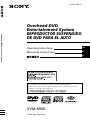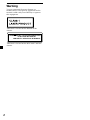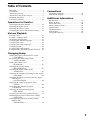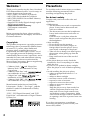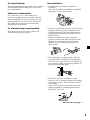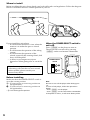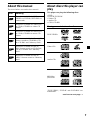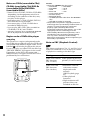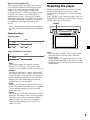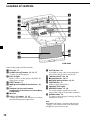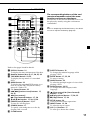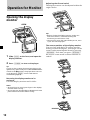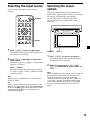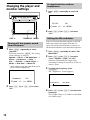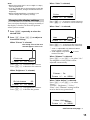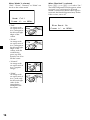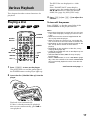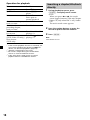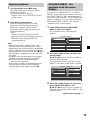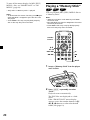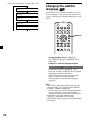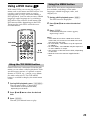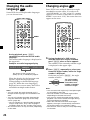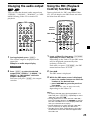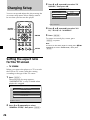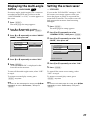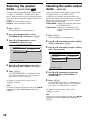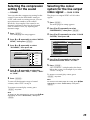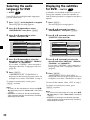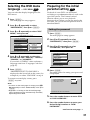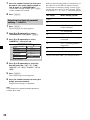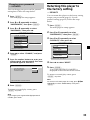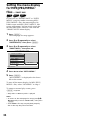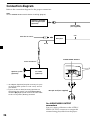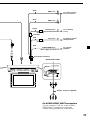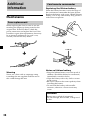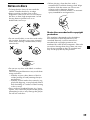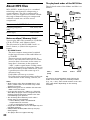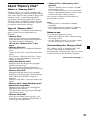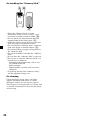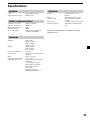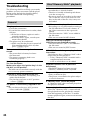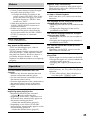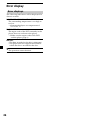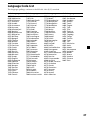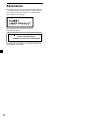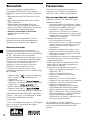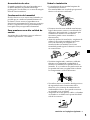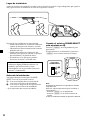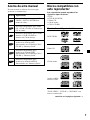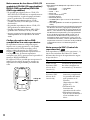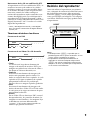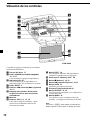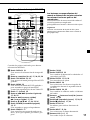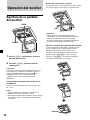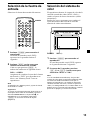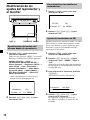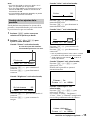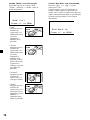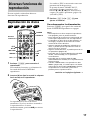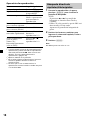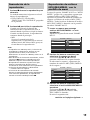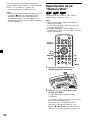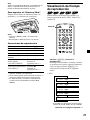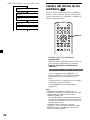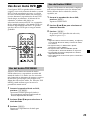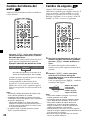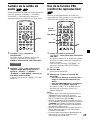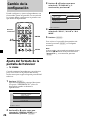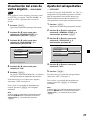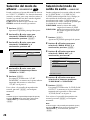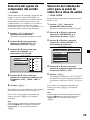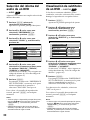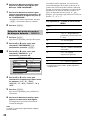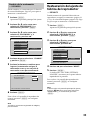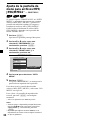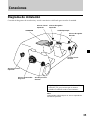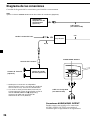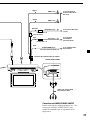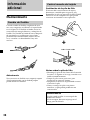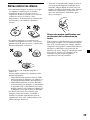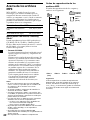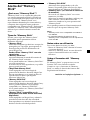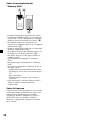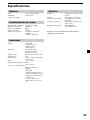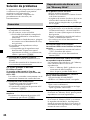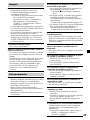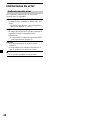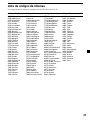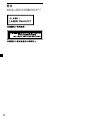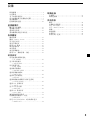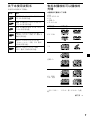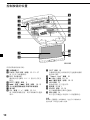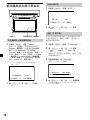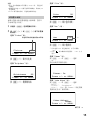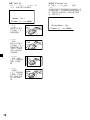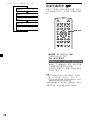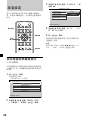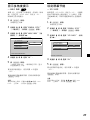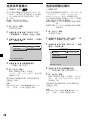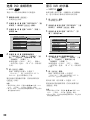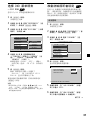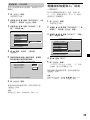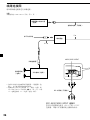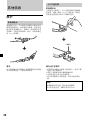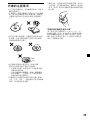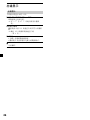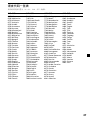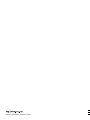Sony XVM-R90D Manual de usuario
- Categoría
- Sistemas de video del coche
- Tipo
- Manual de usuario

© 2004 Sony Corporation
XVM-R90D
For installation and connections, refer to “Connections” on page 35.
Si desea obtener información sobre la instalación y las conexiones, consulte el
apartado “Conexiónes” de la página 35.
2-159-612-31 (2)
Operating Instructions
Manual de instrucciones
Overhead DVD
Entertainment System
REPRODUCTOR SUSPENDIDO
DE DVD PARA EL AUTO
GB
ES
CS
Overhead DVD Entertainment System
La página se está cargando...
La página se está cargando...
La página se está cargando...
La página se está cargando...
La página se está cargando...
La página se está cargando...
La página se está cargando...
La página se está cargando...
La página se está cargando...
La página se está cargando...
La página se está cargando...
La página se está cargando...
La página se está cargando...
La página se está cargando...
La página se está cargando...
La página se está cargando...
La página se está cargando...
La página se está cargando...
La página se está cargando...
La página se está cargando...
La página se está cargando...
La página se está cargando...
La página se está cargando...
La página se está cargando...
La página se está cargando...
La página se está cargando...
La página se está cargando...
La página se está cargando...
La página se está cargando...
La página se está cargando...
La página se está cargando...
La página se está cargando...
La página se está cargando...
La página se está cargando...
La página se está cargando...
La página se está cargando...
La página se está cargando...
La página se está cargando...
La página se está cargando...
La página se está cargando...
La página se está cargando...
La página se está cargando...
La página se está cargando...
La página se está cargando...
La página se está cargando...
La página se está cargando...

2
Advertencia
Se le advierte de que la realización de cambios
o modificaciones no aprobados explícitamente
en este manual puede anular su autorización
para utilizar este equipo.
CAUTION INVISIBLE
DO NOT STARE INTO BEAM OR
VIEW DIRECTLY WITH OPTICAL INSTRUMENTS
LASER RADIATION
WHEN OPEN
Esta etiqueta está situada en el chasis interno de
la unidad de activación.
Esta etiqueta está situada en la parte
inferior del chasis.

3
Índice
Bienvenido ............................................................ 4
Precauciones ......................................................... 4
Acerca de este manual ......................................... 7
Discos compatibles con este reproductor ......... 7
Reinicio del reproductor ..................................... 9
Ubicación de los controles ................................ 10
Operación del monitor
Apertura de la pantalla del monitor ............... 12
Selección de la fuente de entrada .................... 13
Selección del sistema de color .......................... 13
Modificación de los ajustes del reproductor
y el monitor.................................................... 14
Diversas funciones de
reproducción
Reproducción de discos .................................... 17
Reproducción de un “Memory Stick” ............. 20
Visualización del tiempo de reproducción ..... 21
Cambio del idioma de los subtítulos............... 22
Uso de un menú DVD ....................................... 23
Cambio del idioma del audio ........................... 24
Cambio de ángulos ............................................ 24
Cambio de la salida de audio ........................... 25
Uso de la función PBC
(control de reproducción) ........................... 25
Cambio de la configuración
Ajuste del formato de la pantalla del televisor
— TV SCREEN .............................................. 26
Visualización del aviso de varios ángulos
— ANGLE MARK ........................................ 27
Ajuste del salvapantallas
— SCR SAVER ............................................... 27
Selección del modo de altavoz
— SPEAKER SETUP..................................... 28
Selección del modo de salida de audio
— AUDIO OUT ............................................. 28
Selección del ajuste de compresión del sonido
— DYNAMIC ................................................ 29
Selección del sistema de color para la señal de
video de la línea de salida
— COLOR SYSTEM ..................................... 29
Selección del idioma del audio de un DVD
— AUDIO ...................................................... 30
Visualización de subtítulos de un DVD
— SUBTITLE ................................................. 30
Selección del idioma del menú DVD
— DISC MENU ............................................. 31
Preparación del ajuste inicial de la función de
control de bloqueo ........................................ 31
Restauración del ajuste de fábrica del
reproductor
— DEFAULTS ................................................ 33
Ajuste de la pantalla de menú para archivos
MP3/JPEG/MPEG1
— SMART NAVI ........................................... 34
Conexiones
Diagrama de instalación ................................... 35
Diagrama de las conexiones ............................. 36
Información adicional
Mantenimiento ................................................... 38
Notas sobre los discos ....................................... 39
Acerca de los archivos MP3 .............................. 40
Acerca del “Memory Stick” .............................. 41
Especificaciones .................................................. 43
Solución de problemas ...................................... 44
Indicaciones de error ......................................... 46
Lista de códigos de idiomas ............................. 47

4
Bienvenido
Gracias por adquirir este Reproductor
suspendido de DVD para el auto de Sony.
Disfrutará aún más de sus distintas funciones
con:
•Reproducción de DVD/Video CD/CD de
audio.
•Reproducción de discos de archivos MP3/
JPEG codificados.
•Reproducción de “Memory Stick” de
archivos MP3/JPEG/MPEG1 codificados.
•Soporte para DTS/Dolby Digital a través de
un terminal de salida digital óptica.
•Accesorio controlador suministrado
Mando a distancia de tarjeta
RM-X137
Antes de utilizar el reproductor, lea este
manual de instrucciones detenidamente y
guárdelo para consultarlo más adelante.
Derechos de autor
Este producto incorpora tecnología de
protección de derechos de autor (copyright)
amparada por demandas de ciertas patentes de
EE.UU., otros derechos de propiedad
intelectual de Macrovision Corporation y otros
propietarios. El uso de dicha tecnología debe
contar con la autorización de Macrovision
Corporation y es únicamente para uso
doméstico y otros usos de visualización
limitados, a menos que Macrovision
Corporation autorice lo contrario. Está
prohibida la ingeniería inversa o el desmontaje
de la unidad.
•“Memory Stick”, y “MagicGate Memory
Stick” son marcas comerciales de Sony
Corporation.
•“Memory Stick Duo” y “ ”
son marcas comerciales de Sony Corporation.
•“MagicGate” y “ ” son
marcas comerciales de Sony Corporation.
•“Memory Stick PRO” y “ ”
son marcas comerciales de Sony Corporation.
Fabricado bajo licencia de Dolby Laboratories.
“Dolby”, “Pro Logic” y el símbolo de la doble
D son marcas comerciales de Dolby
Laboratories.
“DTS”, “DTS Digital Surround” y “DTS Digital
Out” son marcas comerciales de Digital
Theater Systems, Inc.
Precauciones
Para evitar el riesgo de lesiones graves o
accidentes, lea las siguientes advertencias
antes de instalar y utilizar el reproductor.
Para la seguridad del conductor
Cumpla con las leyes de tráfico de su país.
•Mientras conduzca
— No mire ni utilice el reproductor, ya que
podría distraerse y provocar un accidente.
— El conductor no deberá utilizar los
auriculares, ya que puede sufrir
distracciones y provocar un accidente.
Estacione el automóvil en un lugar seguro
cuando desee ver y operar el reproductor
o utilizar los auriculares.
•Después de la instalación
— No se sostenga en el monitor.
— No inserte las manos, los dedos ni ningún
objeto extraño en el reproductor, ya que
podría provocar lesiones o dañar el
reproductor.
— Cuide de no golpearse la cabeza con el
monitor al levantarse del asiento trasero.
— Mantenga los objetos pequeños fuera del
alcance de los niños.
•Si el reproductor no funciona, compruebe las
conexiones primero. Si todo está en orden,
compruebe el fusible.
•Si ha estacionado el automóvil bajo la luz
directa del sol, deje que el reproductor se
enfríe antes de utilizarlo.
•Evite instalar el reproductor en lugares:
— sujetos a temperaturas inferiores a 0 °C o
superiores a 45 °C.
— sujetos a la luz directa del sol.
— cercanos a fuentes de calor (como
calefactores).
— expuestos a la lluvia o la humedad.
— expuestos a un exceso de polvo o suciedad.
— expuestos a un exceso de vibraciones.
— expuestos a fuentes de calor:
Mantenga el reproductor alejado de los
componentes del vehículo que pueden
llegar a calentarse como, por ejemplo,
tubos, cables de alto voltaje y componentes
del sistema de frenos. Asegúrese de dejar
espacio suficiente para que haya
ventilación en las ranuras y aberturas a fin
de evitar el recalentamiento.
Ante cualquier consulta o problema
relacionado con este reproductor, póngase en
contacto con el distribuidor de Sony más
próximo.

5
Sobre la instalación
•La instalación de esta unidad requiere de
conocimientos técnicos.
Esta unidad debe ser instalada por personal
técnico o de servicio calificado.
•Si intenta instalar esta unidad usted mismo,
hágalo de manera correcta, consultando los
diagramas de instalación y conexiones que
contiene este manual. La instalación
incorrecta puede causar incendios o
electrocución.
•Antes de realizar la instalación, asegúrese de
colocar la llave de encendido en posición
OFF o de retirarla por completo. La
instalación de esta unidad con el auto
encendido puede agotar la batería o causar
un cortocircuito.
•No dañe ningún tubo, conducto, cableado
eléctrico ni el tanque de combustible al
instalar esta unidad. Esto puede causar un
incendio. Si va a realizar una perforación en
los paneles del auto, asegúrese de no dañar
los componentes ocultos del mismo.
•No utilice tuercas ni tornillos de dispositivos
de seguridad como el mecanismo de la
dirección o los sistemas de suministro de
combustible o frenos. Esto puede ocasionar
un incendio o un accidente.
•Asegúrese de evitar que los cables y alambres
se enreden o se doblen en la parte móvil del
riel de los asientos.
Acumulación de calor
Se puede acumular calor en el reproductor si
se utiliza durante un período de tiempo
prolongado. No obstante, no se trata de ningún
fallo de funcionamiento.
Condensación de humedad
En días lluviosos o en zonas muy húmedas, es
posible que se condense humedad dentro de
las lentes. Si esto ocurre, el reproductor no
funcionará correctamente. En este caso, extraiga
el disco y espere una hora aproximadamente
hasta que se haya evaporado la humedad.
Para mantener una alta calidad de
sonido
Asegúrese de no derramar jugos ni refrescos
sobre el reproductor o los discos.
continúa en la página siguiente t

6
Lugar de instalación
Antes de instalar esta unidad, consulte las leyes locales de tránsito. Siga el diagrama que aparece
abajo para instalar la unidad en su auto en la posición correcta.
No instale esta unidad en un lugar donde:
— Pueda obstaculizar la visión del conductor
cuando el monitor esté abierto o cerrado.
— Obstaculice el funcionamiento del sistema
de bolsas de aire.
— Pueda obstaculizar la conducción del
vehículo, en especial el volante, la palanca
de velocidades o el pedal de freno.
— El conductor o los pasajeros puedan
lesionarse al entrar o salir del auto.
Si desea realizar alguna consulta o
solucionar algún problema relativo a la
unidad y que este manual no trate,
comuníquese con el proveedor Sony más
cercano a su domicilio.
Antes de la instalación
Asegúrese de que el interruptor POWER
SELECT está en la posición correcta.
A*: Si el auto dispone de una posición de
accesorios en la llave de encendido.
B : Si el auto no dispone de una posición de
accesorios en la llave de encendido.
* A es la posición que se ajusta en fábrica.
Cuando el selector POWER SELECT
está ajustado en B
Presione (POWER) en el reproductor para
encenderlo.
El reproductor no se encenderá si presiona
(POWER) en el control remoto de tarjeta.
Nota
Asegúrese de desactivar el reproductor cuando
salga del auto.
Para ello, siga las operaciones que se indican a
continuación:
– Presione (POWER) en el reproductor.
– Presione (POWER) en el control remoto de
tarjeta.
Si deja la unidad encendida se agotará la batería.
B
A
Interruptor
POWER SELECT

7
Discos compatibles con
este reproductor
Este reproductor puede reproducir los
siguientes tipos de discos:
•DVD
•DVD-R/DVD-RW
•Video CD
•CD de audio
•CD-R/CD-RW
Tipo de disco Etiqueta del disco
“DVD VIDEO”, “DVD-R” y “DVD-RW” son
marcas comerciales.
Acerca de este manual
En este manual se utilizan los iconos que
aparecen a continuación:
Icono Significado
Funciones disponibles para DVD
VIDEO o DVD-R/DVD-RW en
modo de video
Funciones disponibles para Video
CD o CD-R/CD-RW en formato de
CD de video
Funciones disponibles para CD de
música o CD-R/CD-RW en
formato de CD de música
Funciones disponibles para
archivos en formato MP3
almacenados en CD-ROM/CD-R/
CD-RW y “Memory Stick”
Funciones disponibles para
archivos en formato JPEG
almacenados en CD-ROM/CD-R/
CD-RW y “Memory Stick”
Funciones disponibles para
archivos en formato MPEG1
almacenados en “Memory Stick”
continúa en la página siguiente t
DVD VIDEO
Video CD
CD de audio
Archivos MP3/
archivos JPEG

8
Notas acerca de los discos CD-R (CD
grabables)/CD-RW (CD regrabables)/
DVD-R (DVD grabables)/DVD-RW
(DVD regrabables)
•Es posible que algunos discos CD-R/CD-
RW/DVD-R/DVD-RW no se reproduzcan en
este reproductor, según el equipo utilizado
para la grabación o el estado del disco.
•No pueden reproducirse discos CD-R/
CD-RW/DVD-R/DVD-RW que no estén
finalizados.*
•No pueden reproducirse discos CD-R/CD-
RW grabados en Multi Session.
•Pueden reproducirse archivos MP3/JPEG
grabados en CD-ROM, CD-R y CD-RW.
* Proceso necesario para reproducir discos CD-R o
CD-RW grabados en el reproductor de CD de
audio.
Código de región de los DVD
compatibles con este reproductor
El reproductor tiene un código de región
impreso en su parte posterior y sólo puede
reproducir discos DVD marcados con el
mismo código de región. Los DVD con la
etiqueta
ALL
también pueden reproducirse en
este reproductor. Si intenta reproducir
cualquier otro DVD, aparecerá en la pantalla el
mensaje “REGION ERROR”.
En algunos DVD es posible que no aparezca la
indicación de código de región, aunque su
reproducción esté prohibida por límites de
zona.
Código de
región
Precauciones
• Este reproductor NO puede reproducir los discos
siguientes.
— DVD-Audio — DVD-RAM
— DVD-ROM — CD-G
— SVCD — CD-I
— Photo-CD — VSD
— Active-Audio (Datos)
— CD-Extra (Datos)
— Mixed CD (Datos)
— CD-ROM (datos que no sean los de archivos
MP3/JPEG)
— DVD-RW grabados en modo VR (grabación de
video)
• Este producto incorpora tecnología de protección
de derechos de autor (copyright) amparada por
reclamaciones de método de ciertas patentes de
EE.UU., otros derechos de propiedad intelectual
de Macrovision Corporation y otros propietarios.
El uso de dicha tecnología debe contar con la
autorización de Macrovision Corporation y es
únicamente para uso doméstico y otros usos de
visualización limitados, a menos que Macrovision
Corporation autorice lo contrario. Está prohibida
la ingeniería inversa o el desmontaje de la
unidad.
Nota acerca del PBC (Control de
reproducción)
Este reproductor se ajusta a las versiones 1,1 y
2,0 de los estándares de Video CD. Puede
disfrutar de dos tipos de reproducción según
el tipo de disco.
Tipo de disco
Video CD sin
funciones PBC
(discos de la
versión 1,1)
Video CD con
funciones PBC
(discos de la
versión 2,0)
Podrá
Disfrutar de reproducción
de video (imágenes en
movimiento) y de música.
•Utilizar software
interactivo empleando
las pantallas de menú
que aparecen en el
monitor
(Reproducción PBC,
página 25).
•Disfrutar de las
funciones de
reproducción de video.
•Reproducir imágenes
fijas de alta resolución si
están incluidas en el
disco.

9
Nota acerca de los CD con codificación DTS
Al reproducir un CD con codificación DTS*, se
escuchará un exceso de ruido en las salidas
analógicas estéreo. Para evitar posibles daños
en el sistema de audio, tome las precauciones
necesarias cuando las salidas analógicas
estéreo del reproductor estén conectadas a un
sistema de amplificación. Para disfrutar de la
reproducción DTS Digital Surround™, debe
conectar un sistema decodificador externo DTS
Digital Surround™ de 5.1 canales a la salida
digital del reproductor.
* ”DTS”, “DTS Digital Surround” y “DTS Digital
Out” son marcas comerciales de Digital Theater
Systems, Inc.
Términos referidos a los discos
Estructura de un DVD
Estructura de un Video CD o CD de audio
• Título
La sección más larga de un elemento de
imagen o de música de un disco DVD, por
ejemplo una película en software de video o
un álbum en software de audio, etc.
• Capítulo
Secciones de un elemento de imagen o de
música más pequeñas que los títulos. Un
título se compone de varios capítulos. A cada
capítulo se le asigna un número de capítulo
que permite localizarlo. Es posible que
algunos discos no tengan capítulos grabados.
• Pista
Secciones de un elemento de imagen o de
música de un disco Video CD o CD de audio.
A cada pista se le asigna un número de pista
que permite localizarla.
• Escena
En un Video CD con funciones PBC (control
de reproducción), las pantallas de menú, las
imágenes en movimiento y las imágenes fijas
se dividen en secciones denominadas
“escenas”. Cada escena tiene asignado un
número que permite localizarla.
Disco
Título
Capítulo
Reinicio del reproductor
Antes de utilizar el reproductor por primera
vez, o después de sustituir la batería del auto o
de cambiar las conexiones, debe reiniciarlo.
Presione (RESET) con un objeto puntiagudo
como, por ejemplo, un bolígrafo. Si lo empuja
con fuerza utilizando una aguja, podría dañar
el reproductor.
Notas
• Cuando presione (RESET), es posible que se
pierdan algunos de los ajustes anteriores. Si esto
ocurre, vuelva a establecer los ajustes.
• El reproductor tarda aproximadamente 10
segundos en reiniciarse después de presionar
(RESET). No inserte ningún disco durante este
tiempo. Si lo hace, es posible que el reproductor
no se reinicie correctamente.
RESET
Pista
Disco

10
9
0
qa
qs
qd
qf
qg
qh
1
2
3
4
5
6
7
8
Consulte las páginas indicadas para obtener
información detallada.
1 Ranura del disco 17
2 Botón POWER (encendido/apagado)
12, 13, 17
Para encender o apagar el reproductor.
3 Indicador DISC IN
Si hay un disco en el reproductor, el
indicador DISC IN se ilumina en naranja.
4 Botón RESET 9
5 Botones . (anterior)/> (siguiente)
18, 21
6 Receptor del mando a distancia de
tarjeta/Transmisor para auriculares
inalámbricos
7 Monitor
8 Botones VOL (+/–) 13, 14
Para subir o bajar el volumen, o para
seleccionar el elemento durante las
funciones de menú.
9 Botón EJECT 18
Para expulsar un disco del reproductor
aunque el reproductor esté apagado.
q; Ranura para “Memory Stick” 20
qa Botón x (detener) 18, 21
qs Botón u (reproducir/pausa) 18, 21
qd Botón OPEN 12
Deslícelo para abrir el monitor.
qf Altavoces (izquierdo/derecho)
qg Botón REVERSE 12, 14
Para invertir las imágenes y la salida de los
canales de audio.
qh Botón MENU 14
Para realizar varias configuraciones de
pantalla y configurar el transmisor de FM.
Nota
Si presiona (POWER) para apagar el reproductor,
podrá expulsar un disco pero no podrá insertarlo.
Ubicación de los controles
XVM-R90D

11
ENTER
SEARCH
POWER
DISPLAY
CLEAR
SETUP
AUDIO
ANGLE
SUBTITLE
MENU
TOP MENU
INPUT
123
456
7 890
VOL
Consulte las páginas indicadas para obtener
información detallada.
1 Botón DISPLAY 21
Para mostrar la información de tiempo del
disco.
2 Botones numéricos (0 a 9) 17, 20, 25, 26
3 Botón TOP MENU 23, 25
Para mostrar el menú principal de un DVD
grabado.
4 Botón MENU 23
Para mostrar el menú del DVD grabado o
para encender o apagar el menú PBC
(control de reproducción) de un Video CD.
5 Botón O (volver) 25
6 Botones ./> (anterior/siguiente)
17, 20, 25
7 Botones m (retroceso rápido)/
M (avance rápido) 17, 20
8 Botones M/,/m/< 17, 20, 23, 26
9 Botón POWER (encendido/apagado)
13, 17
Para encender o apagar el reproductor.
q; Botón SEARCH 17
Para especificar un punto deseado en un
disco, ya sea por capítulo, por título o por
pista.
Los botones correspondientes del
mando a distancia de tarjeta controlan
las mismas funciones que los del
reproductor.
Las instrucciones de este manual describen el
uso del reproductor empleando
principalmente el mando a distancia de tarjeta.
Sugerencia
Consulte “Sustitución de la pila de litio” para
obtener más información sobre cómo sustituir la
pila (página 38).
Mando a distancia de tarjeta RM-X137
qa Botón CLEAR
qs Botón SUBTITLE 22
Para cambiar el idioma de los subtítulos al
reproducir un DVD.
qd Botón ENTER 17, 23, 26
Para introducir un ajuste.
qf Botón ANGLE 24
Para seleccionar los diversos ángulos de
visualización durante la reproducción de
un DVD.
qg Botón AUDIO 24, 25
Para cambiar la salida de audio o el idioma
del audio.
qh Botones (retroceso lento)/y (avance
lento) 17, 20
qj Botón u (reproducir/pausa) 17, 20, 25
qk Botón x (detener) 17, 20
ql Botón SETUP 26
Se utilizan para realizar funciones de
menú.
w; Botón INPUT 13, 20
Para seleccionar la fuente de entrada.
wa Botones VOL (–/+) 17
Para subir o bajar el volumen.

12
Operación del monitor
Apertura de la pantalla
del monitor
1 Deslice (OPEN) hacia delante y abra la
pantalla del monitor.
2 Presione (POWER) para encender el
reproductor.
Sugerencia
Si su auto no tiene posición ACC (accesorio) en el
interruptor de la llave de encendido y ajusta el
selector POWER SELECT en la posición B, el
reproductor no se encenderá al presionar
(POWER) en el control remoto de tarjeta
(página 6).
Para guardar la pantalla del monitor en el
receptáculo
Cierre la pantalla del monitor hasta que oiga
un “clic”.
Notas
• Tenga cuidado de no pillarse los dedos en la
pantalla del monitor cuando la cierre.
• No coloque ningún objeto extraño entre el panel
de cristal líquido y su receptáculo cuando cierre
el monitor.
30˚
180˚
120˚
Ajuste de la inclinación y el giro
La pantalla del monitor puede ajustarse según
los ángulos que se muestran a continuación.
Sugerencias
• Antes de cerrar la pantalla del monitor,
compruebe que éste esté girado y orientado
hacia el receptáculo (oirá un chasquido).
• El monitor almacena el modo de entrada que
ajustó, aunque apague el reproductor.
Posición invertida de la pantalla del monitor
Si gira el monitor 180 grados, podrá cerrarlo
con la superficie de la pantalla de cristal
líquido orientada hacia el exterior. Las
imágenes de la pantalla pueden invertirse
presionando (REVERSE). Cada vez que
presione (REVERSE), el modo de pantalla
invertido se enciende y se apaga.
POWER
OPEN
180˚
x
REVERSE
x

13
Selección de la fuente de
entrada
Seleccione la fuente de entrada del monitor.
1 Presione (POWER) para encender el
reproductor.
La fuente de entrada actual (DVD)
aparecerá en la pantalla durante 5
segundos.
2 Presione (INPUT) varias veces para
seleccionar la fuente de entrada.
Cada vez que presione (INPUT), la
indicación cambia de la siguiente forma:
DVD y VIDEO
Asegúrese de cambiar el ajuste de la fuente
de entrada a “DVD” para reproducir un
disco o un “Memory Stick” con este
reproductor.
Nota
Si reproduce un “Memory Stick”, ajuste la fuente
de entrada en “DVD”.
Sugerencia
Si su auto no tiene posición ACC (accesorio) en el
interruptor de la llave de encendido y ajusta el
selector POWER SELECT en la posición B, el
reproductor no se encenderá al presionar
(POWER) en el control remoto de tarjeta
(página 6).
Selección del sistema de
color
El reproductor detecta el sistema de color de la
señal de entrada de video (NTSC o PAL) y
cambia el ajuste de forma automática (modo
automático).
Realice los pasos siguientes para cambiar el
ajuste del sistema de color de la señal de
entrada de video manualmente.
1 Presione (POWER) para encender el
reproductor.
El canal de entrada actual (DVD) aparece
en la pantalla durante 5 segundos.
2 En menos de 5 segundos, presione
(VOL) (+) o (VOL) (–) varias veces para
seleccionar “NTSC” o “PAL”.
Nota
Si se ha cambiado manualmente, el ajuste del
sistema de color para la señal de entrada de video
no volverá al modo automático hasta que se
apague el reproductor o se cambie el ajuste del
canal de entrada. Por tanto, cuando se ajuste en
“PAL”, los DVD grabados en el sistema NTSC no se
podrán ver en el monitor del reproductor a menos
que éste se apague y se vuelva a encender.
ENTER
SEARCH
POWER
DISPLAY
CLEAR
SETUP
AUDIO
ANGLE
SUBTITLE
MENU
TOP MENU
INPUT
123
456
789
0
VOL
POWER
INPUT
POWER VOL +/–

14
Modificación de los
ajustes del reproductor y
el monitor
Desactivación del sonido del
altavoz desde el reproductor
1 Presione (MENU) varias veces para
seleccionar “Speaker”.
Cada vez que presione (MENU), la pantalla
de ajustes cambiará de la forma siguiente:
Speaker (Altavoz) t IR HP t
FM Modulator (Modulador de FM) t
Picture (Imagen) t Brightness (Brillo) t
Color (Color) t Hue* (Tonalidad) t
Dimmer (Atenuador) t Video Adjust
(Ajuste de video) t Mode (Modo) t
Blue Back (Fondo azul) t Menu Off
(Menú desactivado)
* “Hue” sólo aparecerá si se seleccionó el
sistema de color NTSC (página 13).
2 Presione (VOL) (+) o (VOL) (–) para
seleccionar “off”.
MENUREVERSEVOL +/–
Speaker; On
Press
+
/
–
or MENU.
Para desactivar los audífonos
inalámbricos
1 Presione (MENU) varias veces para
seleccionar “IR HP”.
2 Presione (VOL) (+) o (VOL) (–) para
seleccionar “off”.
Ajuste del modulador de FM
Puede transmitir las señales de audio a la radio
FM y emitir las señales del equipo de sonido
de su auto. Realice los pasos siguientes para
encender o apagar el modulador de FM y
seleccionar la frecuencia.
1 Presione (MENU) varias veces para
seleccionar “FM Modulator”.
2 Presione (VOL) (+) o (VOL) (–) para
seleccionar “Low”, “Middle”, “High” u
“Off”.
Seleccione el nivel de salida del modulador
de FM según la sensibilidad de entrada de
la radio del auto.
3 Para seleccionar la frecuencia, presione
(REVERSE).
Aparecerá la pantalla “Frequency”.
4 Presione (VOL) (+) o (VOL) (–) para
seleccionar la frecuencia.
El rango que se puede ajustar es de
88,3 MHz a 89,9 MHz, en intervalos de
0,2 MHz.
Frequency 88.3MHz
Press
+
/
–
, MENU or Rev.
IR HP; On
Press
+
/
–
or MENU.

15
Color 32
Press
+
/
–
or MENU.
Hue CTR
Press
+
/
–
or MENU.
*
2
Dimmer; On
Press
+
/
–
or MENU.
Video Adjust;
Reset
Press
+
/
–
or MENU.
Notas
• Si el nivel de salida se ajustó en “High” en el
paso 2, es posible que se oiga ruido.
• Si se oye ruido debido a la interferencia con la
emisión de FM local, cambie la frecuencia de
transmisión de FM.
• Si el modulador de FM está apagado, no podrá
modificar el ajuste de frecuencia.
Cambio de los ajustes de la
pantalla
Puede definir manualmente los ajustes de la
pantalla si tiene dificultades para verla desde
la posición en la que está sentado.
1 Presione (MENU) varias veces para
seleccionar la opción que desee.
2 Presione (VOL) (+) o (VOL) (–) para
ajustar el valor deseado.
Cuando “Picture” está seleccionado;
Presione (VOL) (+) : para aumentar el
contraste.
Presione (VOL) (–) : para disminuir el
contraste.
Cuando “Brightness” está seleccionado;
Presione (VOL) (+) : para dar más brillo al
contraste.
Presione (VOL) (–) : para oscurecer la
imagen.
El valor del ajuste del elemento
seleccionado aparece en esta área.
Picture 32
Press
+
/
–
or MENU.
Brightness 32
Press
+
/
–
or MENU.
continúa en la página siguiente t
Cuando “Color” está seleccionado;
Presione
(VOL) (+) :
para aumentar la
intensidad del color.
Presione
(VOL) (–) :
para disminuir la
intensidad del color.
Cuando “Hue”*
1
está seleccionado;
Presione (VOL) (+) : para aumentar la
saturación.
Presione (VOL) (–) : para disminuir la
saturación.
*
1
Sólo es posible ajustar el valor “Hue” cuando
el sistema de color NTSC está seleccionado.
*
2
“CTR” aparece sólo cuando está en el
centro de la barra.
Cuando “Dimmer” está seleccionado;
Presione (VOL) (+) o (VOL) (–) para
seleccionar “On”.
El brillo de la pantalla se ajustará
automáticamente.
Cuando “Video Adjust” está
seleccionado;
Presione (VOL) (+) o (VOL) (–) para
seleccionar “Reset”.
Los valores “Picture”, “Brightness”,
“Color”, ”Hue” y “Dimmer” recuperarán
sus niveles predeterminados de fábrica.

16
Cuando “Blue Back” está seleccionado;
Presione (VOL) (+) o (VOL) (–) para
seleccionar “On”.
Cuando no hay señal o la señal que se
recibe es débil, aparece la pantalla con
fondo azul. Cuando se recibe una señal de
video constantemente débil, es posible que
el fondo azul parpadee. Si esto ocurre,
desactívelo.
Cuando “Mode” está seleccionado;
Es posible ajustar los valores “Full”,
“Zoom”, “Normal”, o “Wide” como el
modo de pantalla.
•“Full”
Imagen con una
relación de
aspecto de 4 a 3
aumentada hacia
los lados
izquierdo y
derecho de la
pantalla.
•“Zoom”
Imagen con una
relación de
aspecto de 4 a 3
aumentada hacia
los lados
izquierdo y
derecho de la
pantalla, con las
partes rebasadas
(superior en
inferior) cortadas
para llenar la
pantalla.
•“Normal”
Imagen con una
relación de
aspecto de 4 a 3
(imagen común).
•“Wide”
Imagen con una
relación de
aspecto de 4 a 3 y
en la que sólo se
amplían los lados
derecho e
izquierdo para
llenar la pantalla.
Blue Back; On
Press
+
/
–
or MENU.
Mode; Full
Press
+
/
–
or MENU.

17
Diversas funciones de
reproducción
En este capítulo se describen diversas
funciones de reproducción.
Reproducción de discos
1 Presione (POWER) para encender el
reproductor.
Se encenderá el monitor y se iluminará la
luz verde del botón POWER del
reproductor.
2 Inserte el disco (con la cara de la etiqueta
hacia arriba) en el reproductor.
La reproducción se inicia de forma
automática. Si ya hay un disco insertado o
la reproducción no se inicia
automáticamente, presione u para iniciar
la reproducción.
Los archivos JPEG se mostrarán como una
presentación de diapositivas.
Si aparece el menú “SMART NAVI”,
presione los botones numéricos o los
botones M/,/m/< para seleccionar la
carpeta o el archivo que desee (página 19)
(sólo MP3/JPEG).
3 Presione (VOL) (+) o (VOL) (–) para
ajustar el volumen.
Para desconectar la alimentación
Presione (POWER) para que la luz verde del
botón POWER del reproductor se apague.
Notas
• Podrá expulsar un disco aunque el reproductor
esté apagado, pero no podrá insertarlo.
• Lea el manual de instrucciones suministrado con
el disco para reproducirlo con este reproductor.
• Si reproduce un disco de 8 cm (por ejemplo, un
CD-single), asegúrese de insertarlo en el área
central de la ranura del disco.
• Según el método de grabación utilizado en el
disco, es posible que la reproducción tarde un
minuto o más en iniciarse.
• Según el estado del disco, es posible que éste no
se reproduzca (página 39).
• Es posible que un archivo MP3 de alta velocidad
de bits, como 320 kbps, no se reproduzca
correctamente.
• Es posible que los archivos MP3 de VBR
(Velocidad de bits variable) no se reproduzcan en
forma correcta.
• Cuando “SMART NAVI” está ajustado en “NO
MENU” (página 34), si la última pista o el último
archivo de un disco Audio CD/MP3/JPEG finalizó,
la reproducción se reiniciará a partir de la
primera pista o el primer archivo.
ENTER
SEARCH
POWER
DISPLAY
CLEAR
SETUP
AUDIO
ANGLE
SUBTITLE
MENU
TOP MENU
INPUT
123
456
789
0
VOL
ENTER
SEARCH
POWER
DISPLAY
CLEAR
SETUP
AUDIO
ANGLE
SUBTITLE
MENU
TOP MENU
INPUT
123
456
789
0
VOL
./>
u
x
POWER
SEARCH
M/m
</,
/y
m/M
VOL –/+
ENTER
Botones
numéricos
continúa en la página siguiente t

18
Operación de reproducción
Para Haga lo siguiente
Detener la reproducción Presione x*
1
Expulsar el disco Presione (EJECT) en
el reproductor
Insertar una pausa Presione u*
2
Vuelva a presionarlo
para reanudar la
reproducción
Pasar al capítulo, Presione >
pista o escena siguiente
Retroceder al capítulo, Presione .
pista o escena anterior
Avanzar rápidamente/ Presione M/m
retroceder rápidamente durante la
reproducción*
3
*
4
Avanzar lentamente Presione y/
(sólo en DVD/ durante la
Video CD)/ reproducción*
3
*
4
Retroceder lentamente
(sólo en DVD)
*
1
Si está activada la función de reanudación de la
reproducción, puede reanudar la reproducción
más tarde presionando u. Para conocer más
detalles, consulte “Reanudación de la
reproducción” (página 19).
*
2
Aparece “PAUSE” en la pantalla.
*
3
No se emite ningún sonido durante el avance o
retroceso rápido ni durante el avance o
retroceso lento.
*
4
Un disco que no sea un DVD vuelve a la
reproducción normal cuando se acaba una pista
o un archivo MP3.
Búsqueda directa de
capítulos/títulos/pistas
1 Durante la reproducción o la pausa,
presione (SEARCH) para visualizar la
pantalla de búsqueda.
•DVD
Si presiona < o ,, la pantalla de
búsqueda se alternará entre Título y
Capítulo.
•Video CD (sólo cuando la opción PBC está
desactivada)/CD de audio
Aparecerá la pantalla de búsqueda de
pistas.
2 Presione los botones numéricos para
ingresar el número del capítulo, título o
pista que desee.
3 Presione (ENTER).
Nota
No debe ajustar este valor en “0”.

19
Reanudación de la
reproducción
1 Presione x durante la reproducción para
detenerla.
La unidad memorizará el punto en el cual
detuvo la reproducción.
•DVD/Video CD/CD de audio
“PRESS PLAY TO CONTINUE” parpadea
en la pantalla.
2 Presione u para iniciar la reproducción.
Cuando está activada la función de
reanudación de la reproducción, ésta se
reanuda desde el punto en el que la detuvo.
Cuando está desactivada, la reproducción
comienza desde el principio.
•MP3
Si activa la reanudación de la
reproducción, la reproducción se iniciará
desde el inicio del archivo MP3 (pista) en
el cual detuvo la reproducción.
Notas
• Si reproduce un “Memory Stick”, la función de
reanudación se desactivará. Aunque se esté
reproduciendo un disco, esta función se
desactivará si se inserta un “Memory Stick” en el
reproductor.
• Para desactivar la función de reanudación, vuelva
a presionar x mientras la reproducción está
detenida o expulse el disco del reproductor.
• El reproductor memoriza el punto en el que
detuvo la reproducción del disco que se
encuentra en estos momentos en el reproductor.
• La función de reanudación se desactivará:
— cuando el disco se expulse.
• Si la función de reanudación está activada
durante la reproducción de avance rápido/lento
o de retroceso rápido/lento, la reproducción
normal se iniciará cuando presione u.
SMART NAVI
ROOT
FOLDER 1
FOLDER 2
FOLDER 3
0
1
2
3
ROOT
SMART NAVI
_ _
SCHUBERT
BACH
MOZART
CHOPIN
BRAHMS
0
1
2
3
4
5
ROOT
FOLDER 1
FOLDER 2
FOLDER 3
Reproducción de archivos
MP3/JPEG/MPEG1* con la
pantalla de menú
Si ajustó la opción “SMART NAVI” en “WITH
MENU” (página 34) y reproduce soportes que
contienen archivos MP3/JPEG/MPEG1*,
aparecerá la pantalla de menú de nombres de
carpetas y nombres de archivos MP3/JPEG/
MPEG1*. Podrá localizar fácilmente el archivo
MP3/JPEG/MPEG1* deseado con la pantalla
de menú “SMART NAVI”.
1 Inserte un soporte que contenga
archivos MP3/JPEG/MPEG1* en este
reproductor.
Aparecerá la pantalla de menú “SMART
NAVI”.
2 Presione los botones numéricos para
seleccionar la carpeta que desea.
Los botones M/,/m/< también
permiten seleccionar la carpeta deseada.
Si selecciona la carpeta 1, aparecerán los
nombres de archivos MP3/JPEG/MPEG1*
de la carpeta 1.
3 Presione los botones numéricos para
seleccionar el archivo MP3/JPEG/MPEG1*
que desea.
Los botones M/,/m/< también
permiten seleccionar el archivo MP3/
JPEG/MPEG1* deseado.
Se inicia la reproducción.
continúa en la página siguiente t

20
Reproducción de un
“Memory Stick”
Puede reproducir archivos MP3/JPEG/
MPEG1 en un “Memory Stick”.
Notas
• No es posible utilizar “Memory Stick Duo” ni
“Memory Stick PRO”.
• No es posible reproducir datos que requieran
funciones MagicGate.
• Es posible que algunos archivos MPEG1 no se
reproduzcan en forma correcta según la manera
en que se grabaron.
1 Inserte un “Memory Stick” en el
reproductor hasta que encaje.
2 Presione (INPUT) varias veces para
seleccionar “DVD”.
La reproducción se inicia en forma
automática.
Los archivos JPEG se mostrarán como una
presentación de diapositivas.
Si aparece el menú “SMART NAVI”,
presione los botones numéricos o los
botones M/,/m/< para seleccionar la
carpeta o el archivo que desee (página 19).
ENTER
SEARCH
POWER
DISPLAY
CLEAR
SETUP
AUDIO
ANGLE
SUBTITLE
MENU
TOP MENU
INPUT
123
456
789
0
VOL
./>
u
x
M/m
</,
y
m/M
INPUT
Botones
numéricos
Para desactivar la pantalla de menú para
archivos MP3/JPEG/MPEG1*, ajuste “SMART
NAVI” en “NO MENU” (página 34).
* Sólo si se reproduce un “Memory Stick”.
Notas
• Para desactivar la función de reanudación, vuelva
a presionar x mientras la reproducción está
detenida o expulse el disco del reproductor.
• Es posible que algunos archivos MPEG1 no se
reproduzcan en forma correcta según la manera
en que se grabaron.

21
Visualización del tiempo
de reproducción
Puede mostrar el tiempo transcurrido y el
tiempo restante de discos DVD, Video CD y
Audio CD.
Presione (DISPLAY) durante la
reproducción.
El tiempo transcurrido o el tiempo restante
se muestran en la parte superior izquierda.
Cada vez que presione (DISPLAY), la
visualización cambiará de la siguiente
forma:
• DVD
* Es posible que aparezca el formato de la
fuente de sonido (Dolby D, DTS o LPCM).
T
0
ITLE 01/01 CHAPTER 002/005
0:24:50
Dolby D
*
T
0
ITLE REMA I
1:25:41
Dolby D
*
N
C
0
HAPT R ELA SED
0:01:48
Dolby D
*
EP
C
0
HAPT R REMEAIN
0:03:26
Dolby D
*
OFF
ENTER
SEARCH
POWER
DISPLAY
CLEAR
SETUP
AUDIO
ANGLE
SUBTITLE
MENU
TOP MENU
INPUT
123
456
789
0
VOL
DISPLAY
Nota
Según el método de grabación y el tamaño de los
datos, la reproducción de la primera pista o el
primer archivo puede demorar un poco.
Para expulsar el “Memory Stick”
Empuje hacia dentro el “Memory Stick” un
momento y, a continuación, extráigalo.
Notas
• Inserte el “Memory Stick” en la dirección
correcta.
• No extraiga el “Memory Stick” a la fuerza.
Operaciones de reproducción
Para Realice lo siguiente
Detener la reproducción Presione x
Insertar una pausa Presione u*
1
Ir al archivo siguiente Presione >
Volver al archivo Presione .
anterior
Avanzar o retroceder en Presione M/m
forma rápida durante la
(sólo MP3/MPEG1) reproducción*
2
*
3
Avanzar en forma lenta Presione y
(sólo MPEG1) durante la
reproducción*
2
*
3
*
1
Aparece “PAUSE” en la pantalla.
*
2
No se emite ningún sonido durante el avance o
retroceso rápido ni durante el avance lento.
*
3
El “Memory Stick” volverá a la reproducción
normal una vez finalizado el archivo MP3/
MPEG1.
continúa en la página siguiente t

22
Cambio del idioma de los
subtítulos
Algunos DVD tienen grabados los subtítulos
en uno o varios idiomas. En tales DVD puede
activar o desactivar los subtítulos o cambiar el
idioma en que aparecen.
Presione (SUBTITLE) durante la
reproducción.
El idioma de los subtítulos se muestra en la
parte superior izquierda de la pantalla.
Ejemplo: indicación de idioma de los
subtítulos
Cada vez que presione (SUBTITLE), el
idioma cambiará en la lista de los idiomas
de subtítulos que están grabados en el
disco.
Cuando aparezca la pantalla para el código
de idioma, ingrese el código
correspondiente al idioma que desea
(página 47).
Notas
• También puede cambiar el idioma de los
subtítulos al cambiar la configuración.* Consulte
“Visualización de subtítulos de un DVD –
SUBTITLE” (página 30).
* Sólo puede cambiar a un determinado idioma
de subtítulos utilizando el menú de ajustes si el
idioma está incluido tanto en el disco como en
la pantalla de ajustes.
• Si desea ocultar los subtítulos, presione
(SUBTITLE) varias veces para seleccionar “OFF”.
• En algunos DVD, es posible que esta función
varíe o no pueda utilizarse.
ENTER
SEARCH
POWER
DISPLAY
CLEAR
SETUP
AUDIO
ANGLE
SUBTITLE
MENU
TOP MENU
INPUT
123
456
789
0
VOL
SUBTITLE
SUBTITLE 02/32 : ENGLISH
SINGLE
0
REMAI
0:04:45
N
T
0
OTAL ELA SED
0:06:32
P
S
0
INGLE
0:00:12
ELA SEDP
T
0
OTAL REMA I N
0:41:15
OFF
• Video CD (si PBC se ajustó en OFF)/CD

23
Uso del botón MENU
Algunos DVD tienen un menú más completo
que incluye elementos como los idiomas del
audio, idiomas de los subtítulos, títulos,
capítulos, etc.
1 Durante la reproducción de un DVD,
presione (MENU).
Aparece el menú DVD.
2 Presione M/,/m/< para seleccionar el
elemento deseado.
3 Presione (ENTER).
Si aparecen otras pantallas de selección,
repita los pasos 2 y 3.
Notas
• Algunos DVD no tienen menú DVD y, en algunos,
el contenido del menú DVD y el menú de títulos
es el mismo.
• En algunos DVD, el “Menú DVD” puede
presentarse como “MENU”.
• En algunos DVD “Presione ENTER” puede
corresponder a “Presione SELECT” en el paso 3.
• El contenido del menú DVD puede ser distinto
dependiendo del DVD.
• Lea el manual de instrucciones que se suministra
con el DVD.
Uso de un menú DVD
Con algunos DVD se puede utilizar el menú
original, como sería el menú de títulos y menú
DVD. Puede reproducir su escena o canción
favoritas seleccionando títulos de canciones y
escenas durante la reproducción de un DVD.
Puede elegir un elemento, el idioma de los
subtítulos, el idioma del audio, etc.
seleccionando un menú DVD. Los contenidos
de los menús de títulos y los menús DVD son
distintos dependiendo del DVD. Es posible
que haya discos DVD que no tengan menús
grabados.
Uso del botón TOP MENU
Algunos DVD tienen un menú de títulos.
Puede seleccionar y reproducir un título del
menú de títulos. Los títulos son las secciones
más largas de un elemento de imagen o música
de un DVD, por ejemplo, una película o un
álbum de software de audio, etc. El botón TOP
MENU puede utilizarse para mostrar la
pantalla de menú inicial.
1 Durante la reproducción de un DVD,
presione (TOP MENU).
Aparecerá el menú principal (títulos)*.
*
El contenido del menú principal puede ser
distinto dependiendo del DVD.
2 Presione M/,/m/< para seleccionar el
título deseado.
3 Presione (ENTER).
Empezará a reproducirse el título que
seleccionó.
ENTER
SEARCH
POWER
DISPLAY
CLEAR
SETUP
AUDIO
ANGLE
SUBTITLE
MENU
TOP MENU
INPUT
123
456
7890
VOL
TOP MENU
MENU
ENTER
M/m
</,

24
Cambio de ángulos
Algunos DVD tienen varios ángulos
alternativos grabados para algunas escenas. Si
ajustó la opción “ANGLE MARK” en “ON”
(página 27), aparecerá un aviso en la escena
durante 3 segundos. Si no se ajustó “ANGLE
MARK” en “ON”, el aviso no aparecerá.
1 Durante la reproducción de un DVD con
diversos ángulos alternativos grabados,
presione (ANGLE) cuando aparezca un
aviso.
El número del ángulo seleccionado se
muestra en la parte superior derecha de la
pantalla.
2 Presione (ANGLE) varias veces para
seleccionar su número de ángulo
preferido mientras se esté mostrando el
número de ángulo.
Cada vez que presione (ANGLE), cambiará
el número del ángulo.
Notas
• Sólo puede cambiar el ángulo si hay varios
ángulos grabados en el DVD.
• La cantidad total de ángulos grabados puede
variar dependiendo del DVD y de la escena.
• Sólo puede cambiar de ángulo durante la
reproducción normal. No podrá cambiar el
ángulo cuando esté usando la reproducción
rápida hacia adelante o hacia atrás.
• Cuando aparezca la escena con varios ángulos
elegida, el ángulo cambiará automáticamente al
que seleccionó en el paso 2.
• En algunos DVD, es posible que esta función
varíe o no pueda utilizarse.
Número de ángulo
seleccionado
actualmente y
número total de
ángulos distintos
ENTER
SEARCH
POWER
DISPLAY
CLEAR
AUDIO
ANGLE
SUBTITLE
MENU
TOP MENU
INPUT
123
456
789
0
VOL
SETUP
ANGLE
3 / 5
Cambio del idioma del
audio
Algunos DVD permiten escuchar el sonido en
varios idiomas.
Presione (AUDIO) varias veces durante la
reproducción para seleccionar el idioma
del audio que desea.
El idioma del audio actual se muestra en la
parte superior izquierda de la pantalla.
Ejemplo: indicación de idioma del audio
Es posible que aparezca el formato de la
fuente de sonido (Dolby D, DTS o LPCM).
Cuando aparezca la pantalla para el código
de idioma, ingrese el código
correspondiente al idioma que desea
(página 47). Cuando aparezca el mismo
idioma dos o más veces, significará que el
DVD estará grabado en varios formatos de
audio.
Notas
• Sólo puede cambiar de idioma del audio si hay
varios idiomas grabados en el DVD.
• También puede cambiar los idiomas del audio
utilizando el menú DVD (página 23) o la pantalla
de ajustes* (página 30).
* Sólo puede cambiar a un idioma de audio
específico utilizando una pantalla de ajustes si
el idioma está incluido tanto en el disco como
en la pantalla de ajustes.
• En algunos DVD, es posible que esta función
varíe o no pueda utilizarse.
ENTER
SEARCH
POWER
DISPLAY
CLEAR
SETUP
AUDIO
ANGLE
SUBTITLE
MENU
TOP MENU
INPUT
123
456
789
0
VOL
AUDIO
AUDIO 1/2: Dolby D 5.1 ENGLISH

25
Uso de la función PBC
(control de reproducción)
Durante la reproducción de un Video CD
compatible con PBC, puede ver el menú PBC y
seleccionar un elemento del mismo.
1 Inserte un Video CD y presione
(TOP MENU) varias veces para seleccionar
“PBC ON”.
En algunos Video CD, el menú PBC puede
aparecer en forma automática después de
insertar el disco.
Cada vez que presione (TOP MENU), las
funciones del menú PBC se activarán o
desactivarán.
2 Presione u.
Aparecerá el menú PBC.
3 Mientras se visualice la pantalla del
menú PBC
— presione los botones numéricos para
elegir el número del elemento que
desee.
— presione ./> para ir a la página
anterior o a la página siguiente.
En algunos Video CD, es posible que las
funciones de los botones varíen o no
puedan utilizarse.
Notas
• Si desea que el menú PBC aparezca durante la
reproducción de un Video CD, presione
(TOP MENU) varias veces para seleccionar “PBC
ON” y, a continuación, presione u.
• Durante la reproducción de un Video CD con el
ajuste “PBC ON”, presione los botones numéricos
o ./> para cambiar el elemento. El menú
PBC no aparece pero comienza la reproducción
del elemento seleccionado.
• Durante la reproducción de un Video CD con la
opción “PBC ON”, presione O (volver) para
visualizar el menú PBC.
• Los menús PBC serán distintos dependiendo del
Video CD. Lea el manual de instrucciones
suministrado con el Video CD.
ENTER
SEARCH
POWER
DISPLAY
CLEAR
SETUP
AUDIO
ANGLE
SUBTITLE
MENU
TOP MENU
INPUT
123
456
789
0
VOL
TOP MENU
./>
u
O
Botones
numéricos
Cambio de la salida de
audio
Puede seleccionar la salida de audio que desea
entre las opciones “STEREO”, “L-MONO”,
“R-MONO” o “MIX-MONO” durante la
reproducción de un Video CD o CD de audio.
1 Presione (AUDIO) durante la
reproducción.
La salida actual se muestra en la parte
superior izquierda de la pantalla.
Ejemplo: indicación de salida de audio
2 Presione (AUDIO) para seleccionar la
salida de audio que desea entre las
opciones “STEREO”, “L-MONO”,
“R-MONO” o “MIX-MONO” mientras se
esté mostrando la salida.
Cada vez que presione (AUDIO), la salida
cambiará.
L-MONO
ENTER
SEARCH
POWER
DISPLAY
CLEAR
SETUP
AUDIO
ANGLE
SUBTITLE
MENU
TOP MENU
INPUT
123
456
789
0
VOL
AUDIO

26
Cambio de la
configuración
Puede configurar y ajustar el reproductor con
el menú de ajustes en pantalla. La mayoría de
los ajustes deben configurarse la primera vez
que utilice el reproductor.
Ajuste del formato de la
pantalla del televisor
— TV SCREEN
Cuando conecte el reproductor a un televisor
para ver el DVD en la pantalla del mismo,
realice este ajuste según el tipo de pantalla del
televisor.
1 Presione (SETUP).
Aparecerá la pantalla principal de ajustes.
La opción “PREFERENCES” sólo está
disponible cuando se detiene la
reproducción.
2 Presione M o m varias veces para
seleccionar “GENERAL SETUP” y, a
continuación, presione (ENTER).
SETUP MENU -- MAIN PAGE
GENERAL SETUP
GENERAL SETUP
SPEAKER SETUP
AUDIO SETUP
PREFERENCES
EXIT SETUP
ENTER
SEARCH
POWER
DISPLAY
CLEAR
SETUP
AUDIO
ANGLE
SUBTITLE
MENU
TOP MENU
INPUT
123
456
789
0
VOL
ENTER
M/m
</,
SETUP
3 Presione M o m varias veces para
seleccionar “TV DISPLAY” y, a
continuación, presione ,.
4 Presione M o m varias veces para
seleccionar “4:3 PS”, “4:3 LB” o “16:9
WIDE”.
5 Presione (ENTER).
Para volver a la pantalla de reproducción
normal, presione (SETUP) en cualquier
momento.
Nota
Si desea volver a la pantalla principal de ajustes,
presione M/m/< varias veces para seleccionar
“MAIN PAGE” y, a continuación, presione
(ENTER).
-- GENERAL PAGE - -
WIDE SCREEN TV
4:3 PS
4:3 LB
16:9 WIDE
TV DISPLAY
ANGLE MARK
SCR SAVER
MAIN PAGE
Botones
numéricos

27
Ajuste del salvapantallas
— SCR SAVER
Si ajustó la opción “SCR SAVER” en “ON”, la
imagen del salvapantallas aparecerá cuando
deje el reproductor en el modo de pausa o
detención durante más de 15 minutos. El
salvapantallas evitará que se dañe el monitor.
1 Presione (SETUP).
Aparecerá la pantalla principal de ajustes.
2 Presione M o m varias veces para
seleccionar “GENERAL SETUP” y, a
continuación, presione (ENTER).
3 Presione M o m varias veces para
seleccionar “SCR SAVER” y, a
continuación, presione ,.
4 Presione M o m varias veces para
seleccionar “ON”.
5 Presione (ENTER).
Para desactivar el ajuste del salvapantallas,
seleccione “OFF” en el paso 4.
Para volver a la pantalla de reproducción
normal, presione (SETUP) en cualquier
momento.
Nota
Si desea volver a la pantalla principal de ajustes,
presione M/m/< varias veces para seleccionar
“MAIN PAGE” y, a continuación, presione
(ENTER).
-- GENERAL PAGE - -
SCREEN SAVER ON
ON
OFF
TV DISPLAY
ANGLE MARK
SCR SAVER
MAIN PAGE
Visualización del aviso de
varios ángulos — ANGLE MARK
Si se grabaron varios ángulos para una escena
en un DVD y la opción “ANGLE MARK” se
ajustó en “ON”, aparecerá un aviso en la
escena.
1 Presione (SETUP).
Aparecerá la pantalla principal de ajustes.
2 Presione M o m varias veces para
seleccionar “GENERAL SETUP” y, a
continuación, presione (ENTER).
3 Presione M o m varias veces para
seleccionar “ANGLE MARK” y, a
continuación, presione ,.
4 Presione M o m varias veces para
seleccionar “ON”.
5 Presione (ENTER).
La opción “ANGLE MARK ON” se muestra
en la parte inferior izquierda del monitor.
Para desactivar el aviso de varios ángulos,
seleccione “OFF” en el paso 4.
Para volver a la pantalla de reproducción
normal, presione (SETUP) en cualquier
momento.
Nota
Si desea volver a la pantalla principal de ajustes,
presione M/m/< varias veces para seleccionar
“MAIN PAGE” y, a continuación, presione
(ENTER).
-- GENERAL PAGE - -
TURN ANGLE MARK OFF
ON
OFF
TV DISPLAY
ANGLE MARK
SCR SAVER
MAIN PAGE

28
Selección del modo de
altavoz — SPEAKER SETUP
Puede configurar el ajuste del modo de altavoz
en “LT-RT” o “STEREO”. La función downmix
(mezcla) se utiliza para crear señales estéreo (2
canales) a partir de más de 5 señales digitales
independientes de una fuente.
LT-RT: modo de mezcla tipo sala de cine.
STEREO: modo de mezcla tipo estéreo.
1 Presione (SETUP).
Aparecerá la pantalla principal de ajustes.
2 Presione M o m varias veces para
seleccionar “SPEAKER SETUP” y, a
continuación, presione (ENTER).
3 Presione M o m varias veces para
seleccionar “DOWNMIX” y, a
continuación, presione ,.
4 Presione M o m varias veces para
seleccionar el elemento que desea:
“STEREO” o “LT/RT”.
5 Presione (ENTER).
Por ejemplo, la indicación “LT/RT
DOWNMIX” se muestra en la parte inferior
izquierda del monitor si seleccionó
“LT/RT” en el paso 4.
Para volver a la pantalla de reproducción
normal, presione (SETUP) en cualquier
momento.
Nota
Si desea volver a la pantalla principal de ajustes,
presione M/m/< varias veces para seleccionar
“MAIN PAGE” y, a continuación, presione
(ENTER).
-- SPEAKER SETUP PAGE - -
SET STEREO DOWNMIX
STEREO
LT/RT
DOWNMIX
MAIN PAGE
Selección del modo de
salida de audio — AUDIO OUT
Puede configurar el ajuste de salida de audio
en “S/PDIF/RAW” o “S/PDIF/PCM”.
S/PDIF (Interfaz digital de Sony/Philips) es
un estándar de formato de archivo de
transferencia de audio. S/PDIF permite la
transferencia de audio, aunque es posible que
la calidad de la señal se deteriore.
S/PDIF/RAW: emite los datos del audio
original en formato S/PDIF.
S/PDIF/PCM: emite el muestreo de los datos
del audio original en formato
S/PDIF.
1 Presione (SETUP).
Aparecerá la pantalla principal de ajustes.
2 Presione M o m varias veces para
seleccionar “AUDIO SETUP” y, a
continuación, presione (ENTER).
3 Presione M o m varias veces para
seleccionar “AUDIO OUT” y, a
continuación, presione ,.
4 Presione M o m varias veces para
seleccionar el elemento que desea:
“S/PDIF/RAW” o “S/PDIF/PCM”.
5 Presione (ENTER).
Por ejemplo, la indicación “S/PDIF/RAW
OUTPUT” se muestra en la parte inferior
izquierda de la pantalla si seleccionó
“S/PDIF/RAW” en el paso 4.
Para volver a la pantalla de reproducción
normal, presione (SETUP) en cualquier
momento.
Nota
Si desea volver a la pantalla principal de ajustes,
presione M/m/< varias veces para seleccionar
“MAIN PAGE” y, a continuación, presione
(ENTER).
-- AUDIO SETUP - -
RAW DATA VIA SPDIF
S/PDIF/RAW
S/PDIF/PCM
AUDIO OUT
DYNAMIC
MAIN PAGE

29
Selección del ajuste de
compresión del sonido
— DYNAMIC
Puede seleccionar el ajuste de compresión del
sonido. Si ajusta la opción DYNAMIC en
“OFF” y mira una película con mucha acción,
podrá disfrutar de los mejores efectos del
sonido dinámico. No obstante, si el sonido es
demasiado dinámico y alto para percibir
sonidos más bajos, como las voces humanas, es
conveniente que ajuste el rango dinámico.
1 Presione (SETUP) mientras la
reproducción esté detenida.
Aparecerá la pantalla principal de ajustes.
2 Presione M o m varias veces para
seleccionar “AUDIO SETUP” y, a
continuación, presione (ENTER).
3 Presione M o m varias veces para
seleccionar “DYNAMIC” y, a
continuación, presione ,.
4 Presione M o m varias veces para
seleccionar el elemento que desea entre
las opciones “FULL”, “HIGH”, “MID” o
“LOW”.
5 Presione (ENTER).
Para desactivar el rango dinámico del volumen
del sonido, seleccione “OFF” en el paso 4.
Para volver a la pantalla de reproducción
normal, presione (SETUP) en cualquier
momento.
Nota
Si desea volver a la pantalla principal de ajustes,
presione M/m/< varias veces para seleccionar
“MAIN PAGE” y, a continuación, presione
(ENTER).
-- AUDIO SETUP - -
DYNAMIC RNG COMPRESSION OFF
AUDIO OUT
DYNAMIC
MAIN PAGE
FULL
HIGH
MID
LOW
OFF
Selección del sistema de
color para la señal de
video de la línea de salida
— COLOR SYSTEM
El reproductor puede emitir señales de video
NTSC o PAL.
1 Presione (SETUP) mientras la
reproducción esté detenida.
Aparecerá la pantalla principal de ajustes.
2 Presione M o m varias veces para
seleccionar “PREFERENCES” y, a
continuación, presione (ENTER).
3 Presione M o m varias veces para
seleccionar “COLOR SYSTEM” y, a
continuación, presione ,.
4 Presione M o m varias veces para
seleccionar el elemento que desea entre
las opciones “NTSC” y “PAL”.
5 Presione (ENTER).
Por ejemplo, la indicación “SET TO NTSC”
se muestra en la parte inferior izquierda de
la pantalla si seleccionó “NTSC” en el paso
4.
Para volver a la pantalla de reproducción
normal, presione (SETUP) en cualquier
momento.
Nota
Si desea volver a la pantalla principal de ajustes,
presione M/m/< varias veces para seleccionar
“MAIN PAGE” y, a continuación, presione
(ENTER).
-- PREFERENCES PAGE - -
SET PREFERENCE
NTSC
PA L
COLOR SYSTEM
AUDIO
SUBTITLE
DISC MENU
PA RE N TAL
PA SS WO R D
DEFAULTS
SMART NAVI

30
Visualización de subtítulos
de un DVD — SUBTITLE
Si los discos contienen subtítulos, podrá
cambiarlos, activarlos o desactivarlos cuando
detenga la reproducción o expulse el disco.
1 Presione (SETUP).
Aparecerá la pantalla principal de ajustes.
2 Presione M o m varias veces para
seleccionar “PREFERENCES” y, a
continuación, presione (ENTER).
3 Presione M o m varias veces para
seleccionar “SUBTITLE” y, a continuación,
presione ,.
4 Presione M o m varias veces para
seleccionar el elemento que desea entre
las opciones “ENGLISH”, “FRENCH”,
“SPANISH” y “JAPANESE”.
Si selecciona “OTHERS”, elija e ingrese un
código de idioma de “Lista de códigos de
idiomas” (página 47).
5 Presione (ENTER).
Por ejemplo, la indicación “PREFERENCE
SET TO ENGLISH” se muestra en la parte
inferior izquierda de la pantalla si
seleccionó “ENGLISH” en el paso 4.
Para desactivar los subtítulos, seleccione
“OFF” en el paso 4.
Para volver a la pantalla de reproducción
normal, presione (SETUP) en cualquier
momento.
Notas
• Si desea volver a la pantalla principal de ajustes,
presione M/m/< varias veces para seleccionar
“MAIN PAGE” y, a continuación, presione
(ENTER).
• Independientemente del ajuste del idioma
deseado, es posible que se active otro idioma
automáticamente según el DVD.
-- PREFERENCES PAGE - -
SET PREFERENCE TO ENGLISH
ENGLISH
FRENCH
SPANISH
JAPANESE
OTHERS
OFF
COLOR SYSTEM
AUDIO
SUBTITLE
DISC MENU
PARENTAL
PASSWORD
DEFAULTS
SMART NAVI
Selección del idioma del
audio de un DVD
— AUDIO
Algunos DVD ofrecen una amplia selección de
idiomas de audio.
1 Presione (SETUP) mientras la
reproducción está detenida.
Aparecerá la pantalla principal de ajustes.
2 Presione M o m varias veces para
seleccionar “PREFERENCES” y, a
continuación, presione (ENTER).
3 Presione M o m varias veces para
seleccionar “AUDIO” y, a continuación,
presione ,.
4 Presione M o m varias veces para
seleccionar el elemento que desea entre
las opciones “ENGLISH”, “FRENCH”,
“SPANISH” y “JAPANESE”.
Si selecciona “OTHERS”, elija e ingrese un
código de idioma de “Lista de códigos de
idiomas” (página 47).
5 Presione (ENTER).
Por ejemplo, la indicación “PREFERENCE
SET TO ENGLISH” se muestra en la parte
inferior izquierda de la pantalla si
seleccionó “ENGLISH” en el paso 4.
Para volver a la pantalla de reproducción
normal, presione (SETUP) en cualquier
momento.
Notas
• Si desea volver a la pantalla principal de ajustes,
presione M/m/< varias veces para seleccionar
“MAIN PAGE” y, a continuación, presione
(ENTER).
• Independientemente del ajuste del idioma
deseado, es posible que se active otro idioma
automáticamente según el DVD.
-- PREFERENCES PAGE - -
SET PREFERENCE TO ENGLISH
ENGLISH
FRENCH
SPANISH
JAPANESE
OTHERS
COLOR SYSTEM
AUDIO
SUBTITLE
DISC MENU
PARENTAL
PASSWORD
DEFAULTS
SMART NAVI

31
Preparación del ajuste
inicial de la función de
control de bloqueo
Es posible limitar la reproducción de ciertos
DVD según un nivel predeterminado, como la
edad de los usuarios. La función de control de
bloqueo permite establecer un nivel de
limitación de reproducción. Cuando utilice la
unidad por primera vez, establezca una
contraseña y un nivel de bloqueo como se
describe a continuación.
Ajuste de la contraseña
1 Presione (SETUP).
Aparecerá la pantalla principal de ajustes.
2 Presione M o m varias veces para
seleccionar “PREFERENCES” y, a
continuación, presione (ENTER).
3 Presione M o m varias veces para
seleccionar “PASSWORD” y, a
continuación, presione ,.
4 Presione (ENTER).
Aparecerá la pantalla de ajustes para
establecer la contraseña.
5 Presione los botones numéricos para
ingresar 5370 en “OLD PASSWORD”.
-- PREFERENCES PAGE - -
CHANGE PASSWORD
CHANGE
COLOR SYSTEM
AUDIO
SUBTITLE
DISC MENU
PA RE N TAL
PA SS WO R D
DEFAULTS
SMART NAVI
PASSWORD CHANGE PAGE
PLEASE ENTER OLD PASSWORD
OLD PASSWORD:
NEW PASSWORD:
CONFIRM PWD:
Selección del idioma del
menú DVD — DISC MENU
Puede seleccionar el idioma de visualización
del menú DVD.
1 Presione (SETUP).
Aparecerá la pantalla principal de ajustes.
2 Presione M o m varias veces para
seleccionar “PREFERENCES” y, a
continuación, presione (ENTER).
3 Presione M o m varias veces para
seleccionar “DISC MENU” y, a
continuación, presione ,.
4 Presione M o m varias veces para
seleccionar el elemento que desea entre
las opciones “ENGLISH”, “FRENCH”,
“SPANISH” y “JAPANESE”.
Si selecciona “OTHERS”, elija e ingrese un
código de idioma de “Lista de códigos de
idiomas” (página 47).
5 Presione (ENTER).
Por ejemplo, la indicación “PREFERENCE
SET TO ENGLISH” se muestra en la parte
inferior izquierda de la pantalla si
seleccionó “ENGLISH” en el paso 4.
Para volver a la pantalla de reproducción
normal, presione (SETUP) en cualquier
momento.
Notas
• Si desea volver a la pantalla principal de ajustes,
presione M/m/< varias veces para seleccionar
“MAIN PAGE” y, a continuación, presione
(ENTER).
• Independientemente del ajuste del idioma
deseado, es posible que se active otro idioma
automáticamente según el DVD.
-- PREFERENCES PAGE - -
SET PREFERENCE TO ENGLISH
ENGLISH
FRENCH
SPANISH
JAPANESE
OTHERS
COLOR SYSTEM
AUDIO
SUBTITLE
DISC MENU
PARENTAL
PASSWORD
DEFAULTS
SMART NAVI
continúa en la página siguiente t

32
Consulte la tabla siguiente. Los niveles de
control de bloqueo de la tabla se basan en el
sistema de clasificación de la MPAA (Motion
Picture Association of America, Asociación de
productores de cine de Estados Unidos). Si
ajusta el reproductor en el nivel “4”, por
ejemplo, no se podrán reproducir los DVD con
niveles “5”, “6” y “7”.
Este reproductor Sistema de clasificación
MPAA
“OFF”*
“8”
“7” “NC-17”: Reproducción
prohibida para menores de
17 años
“6” “R”: Restringida
“5” “—”:
“4” “PG 13”: Padres seriamente
advertidos
“3” “PG”: Se sugiere
supervisión paterna
“2” “—”:
“1” “G”: Todos los públicos
* Si selecciona el nivel “OFF”, podrá reproducir
cualquier disco.
6 Presione los botones numéricos para
ingresar el número de 4 dígitos que
desea en “NEW PASSWORD”.
7 Presione los botones numéricos para
ingresar nuevamente la contraseña* (el
mismo número de 4 dígitos del paso 6)
en “CONFIRM PWD”.
* Si ingresa un número equivocado, presione
(ENTER). Se borrarán todos los números.
8 Presione (ENTER).
Selección del ajuste de control
de bloqueo deseado — PARENTAL
1 Presione (SETUP).
Aparecerá la pantalla principal de ajustes.
2 Presione M o m varias veces para
seleccionar “PREFERENCES” y, a
continuación, presione (ENTER).
3 Presione M o m varias veces para
seleccionar “PARENTAL” y, a
continuación, presione ,.
4 Presione M o m varias veces para
seleccionar el elemento que desea entre
las opciones “1 G”, “2”, “3 PG”,
“4 PG 13”, “5”, “6 R”, “7 NC-17”, “8” y
“OFF”.
5 Presione (ENTER).
Aparecerá la pantalla para establecer la
contraseña.
6 Presione los botones numéricos para
ingresar su contraseña de 4 dígitos.
Se completó el ajuste de la función de
control de bloqueo.
Nota
Si olvida su contraseña registrada de 4 dígitos,
presione 5370.
-- PREFERENCES PAGE - -
SET TO NO_PARENTAL
2
3 PG
4 PG 13
5
6 R
7 NC-17
8
OFF
COLOR SYSTEM
AUDIO
SUBTITLE
DISC MENU
PA RE N TAL
PA SS WORD
DEFAULTS
SMART NAVI

33
Restauración del ajuste de
fábrica del reproductor
— DEFAULTS
Puede restaurar el ajuste de fábrica de este
reproductor, excepto la contraseña (página 31
y 33) y el control de bloqueo (páginas 32). Siga
los pasos que se muestran a continuación.
1 Presione (SETUP).
Aparecerá la pantalla principal de ajustes.
2 Presione M o m varias veces para
seleccionar “PREFERENCES” y, a
continuación, presione (ENTER).
3 Presione M o m varias veces para
seleccionar “DEFAULTS” y, a
continuación, presione ,.
4 Presione , para seleccionar “RESET”.
5 Presione (ENTER).
La indicación “FACTORY SETTINGS
LOADED” se muestra en la parte inferior
izquierda de la pantalla.
Para volver a la pantalla de reproducción
normal, presione (SETUP) en cualquier
momento.
Nota
Si desea volver a la pantalla principal de ajustes,
presione M/m/< varias veces para seleccionar
“MAIN PAGE” y, a continuación, presione
(ENTER).
-- PREFERENCES PAGE - -
LOAD FACTORY SETTINGS
RESET
COLOR SYSTEM
AUDIO
SUBTITLE
DISC MENU
PA RE N TAL
PA SS WORD
DEFAULTS
SMART NAVI
Cambio de la contraseña
— PASSWORD
Puede cambiar su contraseña para la función
de control de bloqueo. Siga los pasos que se
muestran a continuación.
1 Presione (SETUP).
Aparecerá la pantalla principal de ajustes.
2 Presione M o m varias veces para
seleccionar “PREFERENCES” y, a
continuación, presione (ENTER).
3 Presione M o m varias veces para
seleccionar “PASSWORD” y, a
continuación, presione ,.
4 Presione , para seleccionar “CHANGE”
y presione (ENTER).
5 Presione los botones numéricos para
ingresar la contraseña antigua, la
contraseña nueva y una vez más la
contraseña nueva para confirmarla.
6 Presione (ENTER).
Para volver a la pantalla de reproducción
normal, presione (SETUP) en cualquier
momento.
Nota
Si olvida su contraseña registrada de 4 dígitos,
presione 5370.
-- PREFERENCES PAGE - -
CHANGE PASSWORD
CHANGE
COLOR SYSTEM
AUDIO
SUBTITLE
DISC MENU
PA RE N TAL
PA SS WO R D
DEFAULTS
SMART NAVI
PASSWORD CHANGE PAGE
PLEASE ENTER OLD PASSWORD
OLD PASSWORD:
NEW PASSWORD:
CONFIRM PWD:

34
Ajuste de la pantalla de
menú para archivos MP3/
JPEG/MPEG1*
— SMART NAVI
Si ajustó la opción “SMART NAVI” en “WITH
MENU” y reproduce un soporte que contiene
archivos MP3/JPEG/MPEG1*, aparecerá la
pantalla de menú de nombres de carpetas y
nombres de archivos MP3/JPEG/MPEG1*.
Podrá localizar fácilmente el archivo MP3/
JPEG/MPEG1* deseado con la pantalla de
menú “SMART NAVI”.
1 Presione (SETUP).
Aparecerá la pantalla principal de ajustes.
2 Presione M o m varias veces para
seleccionar “PREFERENCES” y, a
continuación, presione (ENTER).
3 Presione M o m varias veces para
seleccionar “SMART NAVI” y, a
continuación, presione ,.
4 Presione , para seleccionar “WITH
MENU”.
5 Presione (ENTER).
La opción “WITH MENU” se muestra en la
parte inferior izquierda de la pantalla.
Para desactivar la pantalla de menú de
archivos MP3/JPEG/MPEG1*, seleccione “NO
MENU” en el paso 4.
Para volver a la pantalla de reproducción
normal, presione (SETUP) en cualquier
momento.
* Sólo si se reproduce un “Memory Stick”.
Notas
• Si desea volver a la pantalla principal de ajustes,
presione M/m/< varias veces para seleccionar
“MAIN PAGE” y, a continuación, presione
(ENTER).
• Es posible que algunos archivos MPEG1 no se
reproduzcan en forma correcta según la manera
en que se grabaron.
-- PREFERENCES PAGE - -
MENU MODE
NO MENU
WITH MENU
COLOR SYSTEM
AUDIO
SUBTITLE
DISC MENU
PA RE N TAL
PA SS WORD
DEFAULTS
SMART NAVI

35
Conexiones
Diagrama de instalación
Consulte el diagrama de instalación y acuda a un técnico calificado para instalar la unidad.
XVM-R90D
Altavoz frontal
izquierdo
Altavoz posterior
izquierdo
Altavoz potenciador
de graves
Altavoz de agudos
izquierdo
Unidad principal
Altavoz frontal
derecho
Altavoz posterior
derecho
Fije el equipo con firmeza en el chasis del
vehículo, etc. para evitar que se mueva
cuando el vehículo esté en movimiento.
Nota
Todo equipo adicional que no sea un reproductor
de DVD es opcional.
Altavoz de agudos
derecho

36
Diagrama de las conexiones
Consulte el diagrama de las conexiones para hacerlas correctamente.
Nota
Ajuste el selector POWER SELECT antes de realizar la instalación (página 6).
Cable óptico
(no suministrado)
AUDIO/VIDEO OUTPUT
Desde la antena del auto
Equipo de sonido
del auto (opcional)
Conector de la antena*
1
Sistema de altavoces
(opcional)
*
1
Puede que sea necesario un adaptador
(opcional) para el auto y el equipo de sonido de
su auto. En tal caso, consulte a su distribuidor.
*
2
Si su auto no tiene posición ACC (accesorio) en
el interruptor de la llave de encendido, ajuste el
selector POWER SELECT en B (página 6) y
conecte este cable ACC al terminal de
alimentación de +12 V (batería).
Caja de relé
5 m
Amplificador
equipado con una
entrada digital
(opcional)
0,5 m
Conectores AUDIO/VIDEO OUTPUT
Puede conectar un monitor a los conectores
AUDIO/VIDEO OUTPUT para emitir el
contenido que se reproduce en el reproductor.
Cable con clavijas RCA
(no suministrado)

37
GND (1 m)
Respaldo (5 m)
A una superficie
metálica del chasis
del auto
A la batería del auto
(12 V)
A la llave de
encendido*
2
(posición ACC)
Conector de alimentación de 4 pines
ACC (5 m)
Fusible de 5 A
Fusible de 1 A
Rojo
Amarillo
Negro
GND (1 m)
POWER REM (5 m)
Azul
Corriente máxima de 0,3 A
A un amplificador
de potencia
Negro
Caja de filtros
AUDIO/VIDEO INPUT
Conectores AUDIO/VIDEO INPUT
Puede conectar una videograbadora, etc. a los
conectores AUDIO/VIDEO INPUT para
recibir el contenido que se reproduce en el
dispositivo.
Cable con clavijas RCA
(no suministrado)

38
Control remoto de tarjeta
Sustitución de la pila de litio
El alcance del control remoto de tarjeta
disminuye a medida que se agota la pila.
Reemplace la pila con una pila de litio CR2025
nueva. El uso de cualquier otra pila puede
ocasionar un incendio o una explosión.
x
Notas sobre la pila de litio
•Mantenga la pila de litio fuera del alcance de
los niños. Si alguien se la traga, consulte a un
médico inmediatamente.
•Limpie la pila con un paño seco para
garantizar un contacto óptimo.
•Asegúrese de observar la polaridad correcta
al instalar la pila.
•Nunca sostenga las pilas con pinzas
metálicas ya que puede producirse un
cortocircuito.
ADVERTENCIA
La pila puede estallar si se manipula de
manera incorrecta.
No la recargue, desarme ni ponga en el
fuego para desecharla.
Información
adicional
Mantenimiento
Cambio del fusible
Cuando cambie el fusible, asegúrese de usar
uno cuyo amperaje sea idéntico al especificado
en el original. Si el fusible se funde, revise las
conexiones de energía eléctrica y reemplace el
fusible. Si el fusible se funde de nuevo después
de sustituirlo, es posible que exista algún
problema de funcionamiento interno. En tal
caso, consulte a su distribuidor Sony más
cercano.
x
Advertencia
No use nunca un fusible cuyo amperaje supere
al del suministrado con la unidad porque
puede dañarse la unidad.
1
2
Lado + hacia arriba

39
Notas sobre los discos
•Para mantener limpios los discos, no toque
su superficie. Sujételos por los bordes.
•Guarde los discos en sus cajas o en los
cargadores de discos cuando no los use. No
someta los discos al calor ni a altas
temperaturas. Evite dejarlos en automóviles
estacionados, o en tableros o bandejas
traseras.
•No adhiera etiquetas ni use discos con
residuos de pegamento o tinta. Tales discos
pueden dejar de girar al usarse, causar fallos
de funcionamiento, o dañarse.
•No use discos con etiquetas pegadas o
adhesivos.
Su uso puede producir los siguientes fallos
de funcionamiento:
— Imposibilidad de expulsar el disco (dado
que se despegó la etiqueta o el adhesivo, y
se obstruye el mecanismo de expulsión).
— Imposibilidad de leer los datos de audio
correctamente (por ejemplo, se interrumpe
la reproducción o simplemente no la hay)
debido a que el calor contrae el adhesivo o
la etiqueta y hace que el disco se deforme.
•Los discos de formas no estándar (por
ejemplo, forma de corazón, cuadrado o
estrella) no pueden reproducirse en este
reproductor. Si lo hace, podría dañarlo. No
utilice este tipo de discos.
•Antes de la reproducción, limpie los discos
con un paño de limpieza disponible en el
mercado. Hágalo desde el centro hacia los
bordes. No utilice disolventes como bencina,
diluyentes, limpiadores comerciales ni
aerosoles antiestáticos formulados para
discos analógicos.
Discos de música codificados con
protección de los derechos de
autor
Este producto se ha diseñado para reproducir
discos que cumplen con el estándar Compact
Disc (CD). Desde hace poco tiempo, algunas
compañías discográficas comercializan discos
de música codificados con protección de
derechos de autor. Tenga en cuenta que, entre
estos discos, algunos no cumplen con el
estándar CD, por lo que no podrán
reproducirse con este producto.

40
Acerca de los archivos
MP3
MP3 (MPEG 1 Audio Layer-3) es una
tecnología y un formato estándar para la
compresión de una secuencia de sonido. El
archivo se comprime a casi 1/10 de su tamaño
original. Se comprimen los sonidos que no
percibe el oído humano, mientras que los que
sí pueden oírse no se comprimen.
Formato de archivo MP3 recomendado
Frecuencia de muestreo 32 k, 44,1 k, 48 k
(Hz)
Velocidad de bits (bps) De 32 k a 256 k
Notas sobre los discos/”Memory
Stick”
Puede reproducir archivos MP3 grabados en
CD-ROM, CD-R, CD-RW y “Memory Stick”.
El disco debe tener formato de nivel 1 o nivel 2
de ISO 9660*, o la norma Joliet si está en
formato de expansión.
* Formato ISO 9660
La norma internacional más utilizada para el
formato lógico de archivos y carpetas en un
CD-ROM.
Existen varios niveles de especificaciones. En
el nivel 1, los nombres de los archivos deben
ajustarse al formato 8,3 (8 caracteres como
máximo en el nombre y 3 caracteres como
máximo en la extensión “.MP3”) y escribirse
en mayúsculas. Los nombres de las carpetas
no pueden superar los 8 caracteres. No se
permiten más de 8 niveles de carpetas
anidadas. Las especificaciones del nivel 2
permiten nombres de hasta 31 caracteres.
Cada carpeta puede tener hasta 8 árboles.
Con respecto al formato de expansión
conforme a la norma Joliet, revise el
contenido del software de escritura, etc.
Notas
• En el caso de formatos que no sean ISO 9660
nivel 1 o nivel 2, es posible que los nombres de
las carpetas y de los archivos no se vean
correctamente.
• Al asignar nombres, asegúrese de añadirles la
extensión de archivo “.MP3”.
• Si asigna la extensión “.MP3” a un archivo que
no es MP3, el reproductor no podrá reconocer el
archivo correctamente y generará un ruido que
podría dañar los altavoces.
• Los tipos de discos o “Memory Stick” siguientes
demoran más en iniciar la reproducción.
— un disco o un “Memory Stick” grabado con
una estructura de árbol compleja.
— disco al que es posible añadir datos.
• Es posible que un archivo MP3 de alta velocidad
de bits, como 320 kbps, no se reproduzca
correctamente.
• Es posible que los archivos MP3 de VBR
(Velocidad de bits variable) no se reproduzcan en
forma correcta.
• Este reproductor no admite la etiqueta ID3.
Orden de reproducción de los
archivos MP3
El orden de reproducción de las carpetas y
archivos es el siguiente:
1
2
6
3
5
7
1
2
6
7
4
8
3
5
8
4
9
Árbol 1 Árbol 2 Árbol 3 Árbol 4 Árbol 5
(raíz)
Sugerencia
Si desea especificar un orden de reproducción
determinado, antes del nombre de la carpeta o
archivo, introduzca el orden por número (p.ej.
“01”, “02”) y, a continuación, grabe el contenido
en el disco (el orden varía según el software de
escritura).
Carpeta
(álbum)
Archivo
MP3
(pista)

41
Acerca del “Memory
Stick”
¿Qué es un “Memory Stick”?
“Memory Stick” es un soporte de grabación
con circuito integrado portátil y versátil con
una capacidad de datos que excede la de un
disco flexible. El “Memory Stick” está
especialmente diseñado para intercambiar y
compartir datos digitales entre productos
compatibles con “Memory Stick”. Dado que es
extraíble, el “Memory Stick” también puede
utilizarse para almacenamiento externo de
datos.
Tipos de “Memory Stick”
Existen varios tipos de “Memory Stick”
disponibles que le permitirán realizar
diferentes funciones.
• “Memory Stick”
Almacena cualquier tipo de datos excepto los
protegidos por copyright, que requieren la
tecnología de protección de derechos de
autor MagicGate.
Puede utilizar “Memory Stick” con este
reproductor.
• “Memory Stick Duo”
Aproximadamente la mitad del tamaño de
un “Memory Stick” estándar.
No se puede utilizar un “Memory Stick Duo”
con este reproductor.
Si inserta uno en este reproductor, es posible
que no pueda retirarlo.
• “MagicGate Memory Stick”
Viene equipado con la tecnología de
protección de derechos de autor MagicGate.
En este reproductor no se puede realizar la
reproducción de datos que requiere
funciones MagicGate.
• “Memory Stick PRO”
Viene equipado con la tecnología de
protección de derechos de autor MagicGate y
sólo es posible utilizarlo con productos
compatibles con “Memory Stick PRO”.
No se puede utilizar un “Memory Stick PRO”
en este reproductor.
• “Memory Stick” (compatible con la
transferencia de datos de alta velocidad/
MagicGate)
Viene equipado con MagicGate y admite la
transferencia de datos de alta velocidad.
Este reproductor no admite la transferencia
de datos de alta velocidad paralela.
• “Memory Stick-ROM”
Almacena datos pregrabados y de sólo
lectura. No puede grabar ni borrar los datos
pregrabados en un “Memory Stick-ROM”.
• “Memory Stick” (con función de selección
de memoria)
Se trata de un “Memory Stick” con varias
memorias (128 Mb).
Seleccione la memoria que desea utilizar para
cada situación a través del selector de
memorias situado en la parte posterior del
“Memory Stick”.
No se puede garantizar el funcionamiento de
todos los tipos de soportes Memory Stick.
Notas
• “Memory Stick” no es compatible con ATRAC ni
con ATRAC3.
• La capacidad máxima de memoria de un
“Memory Stick” compatible con este reproductor
es de 128 Mb.
Notas sobre su utilización
Para evitar dañar los datos, no debe
– liberar el “Memory Stick” durante la lectura
o escritura de datos.
– utilizar el “Memory Stick” en una ubicación
sujeta a electricidad estática ni a ruidos
eléctricos.
Sobre el formateo del “Memory
Stick”
El “Memory Stick” se proporciona con un
formato FAT como formato estándar.
Cuando se vaya a formatear el “Memory
Stick”, no utilice la función de formato del
Explorador de Windows.
continúa en la página siguiente t

42
Sobre la manipulación del
“Memory Stick”
•Cuando el interruptor de protección contra
borrado del “Memory Stick” se encuentra en
la posición “LOCK” (Bloqueado), no podrán
grabarse, borrarse ni editarse los datos. (
B
)
•No adjunte ningún otro material en el
espacio para la etiqueta que no sea la etiqueta
suministrada. (
C
)
•Pegue la etiqueta de forma que no sobresalga
del lugar asignado para ella.
•No toque el conector del “Memory Stick” con
los dedos ni con objetos metálicos. (
A
)
•No doble, deje caer, ni dé golpes fuertes al
“Memory Stick”.
•No desmonte ni modifique el “Memory
Stick”.
•No permita que se humedezca el “Memory
Stick”.
•No utilice ni almacene el “Memory Stick” en
un lugar sujeto a:
– Temperaturas extremadamente altas como,
por ejemplo, en un auto estacionado bajo el
sol
– Luz solar directa
– Humedad alta ni lugares con sustancias
corrosivas
•Para prolongar la vida del “Memory Stick”,
utilice la funda de almacenamiento
suministrada.
Sobre la limpieza
Limpie la carcasa del reproductor con un paño
suave ligeramente humedecido en agua o una
solución suave de detergente. No utilice
ningún tipo de fibra, limpiador en polvo ni
disolvente como, por ejemplo, alcohol o
benceno, ya que podría estropear el acabado
de la carcasa.
AB
C
LOCK

43
Especificaciones
Sistema
Láser Láser semiconductor
Sistema de NTSC/PAL
formato de señales
Características de audio
Respuesta de frecuencia De 20 Hz a 20 kHz
Relación señal-ruido 90 dB (A)
Distorsión armónica 0,05%
Rango dinámico 90 dB
Fluctuación y trémolo Por debajo de límites
medibles
(±0,001% W PEAK)
Generales
Salidas Salida FM
Salida de audio
Salida de video
Salida óptica
Entradas Entrada de audio
Entrada de video
Entrada cc de 12 V
Requisitos de Batería de automóvil de cc
alimentación 12 V
Dimensiones Aprox. 285 × 73 × 455 mm
(an/al/prf)
Masa Aprox. 3,5 kg
Temperatura de funcionamiento
de 0 ˚C a 45 ˚C
Accesorios suministrados
Mando a distancia
detarjeta
RM-X137
Cable de alimentación (1)
Cable de modulador RF (1)
Plataforma de montaje (1)
Tornillos (5)
Tornillos de rosca (8)
Manual de instrucciones
(1)
Monitor
Sistema Pantalla de color de cristal
líquido
Pantalla Panel giratorio manual
Sistema de la unidad Sistema de matriz activa
TFT-LCD
Tamaño de imagen Pantalla de 9 pulgadas de
ancho (16:9)
Segmento de imagen 336 960 puntos
(an 1 440 × al 234)
El diseño y las especificaciones están sujetos a
cambios sin previo aviso.

44
Solución de problemas
La siguiente lista de comprobación le ayudará
a solucionar los problemas que puedan
producirse con el reproductor.
Antes de consultarla, compruebe los
procedimientos de conexión y de
funcionamiento.
Generales
El reproductor no se enciende.
•Compruebe las conexiones.
•Si son correctas, revise el fusible.
t Si el fusible está fundido, reemplácelo
con otro fusible de las características
adecuadas.
t Si el fusible se funde de nuevo, póngase
en contacto con el distribuidor de Sony
más próximo.
•Es posible que el reproductor se haya
recalentado.
t Compruebe que el reproductor está
desconectado. Espere hasta que el
reproductor se enfríe y, a continuación,
vuelva a presionar (POWER).
El contenido de la memoria se borró.
•Desconectó el cable de alimentación o la
batería.
•El cable de conexión de la alimentación no
está conectado correctamente.
Los ajustes grabados se borraron.
El fusible se fundió.
Se escucha ruido cuando la llave de
encendido se encuentra en la posición ON,
ACC u OFF.
Los cables no coinciden correctamente con el
conector de alimentación auxiliar del auto.
La unidad no recibe alimentación.
•Verifique la conexión. Si todo está en
orden, compruebe el fusible.
•El automóvil no dispone de posición ACC.
t Presione (POWER).
La unidad recibe alimentación en forma
continua.
El automóvil no dispone de posición ACC.
t Mantenga presionado (POWER).
Reproducción de discos o de
un “Memory Stick”
No es posible insertar un disco.
•Ya hay un disco insertado.
•El disco se ha insertado a la fuerza al revés
o de forma incorrecta.
•Asegúrese de insertar los discos de 8 cm en
el centro de la ranura de discos. Si lo
inserta un poco desplazado, es posible que
no se cargue.
No es posible reproducir archivos MP3.
•La grabación no se ha realizado conforme
al formato del nivel 1 o el nivel 2 de ISO
9660, o la norma Joliet respecto al formato
de expansión.
•No se ha añadido la extensión del archivo
“.MP3” al nombre del archivo.
•Los archivos no se han almacenado en
formato MP3.
Los archivos JPEG no se visualizan.
Los archivos JPEG no se visualizan en forma
correcta.
•No se ha añadido la extensión del archivo
“.JPG” al nombre del archivo.
•Los archivos no se han almacenado en
formato JPEG.
Los archivos MP3/JPEG tardan más tiempo
en reproducirse que los demás.
Los siguientes tipos de discos o el “Memory
Stick” demoran más en iniciar la
reproducción.
— disco o “Memory Stick” grabado con una
estructura de árbol compleja.
— disco al que es posible añadir datos.
Las funciones de reproducción, como la
pausa, están desactivadas.
•Ha presionado el botón RESET.
•El disco o el “Memory Stick” se expulsa.
Se producen saltos de sonido.
•Disco sucio o defectuoso.
•El reproductor está instalado en un lugar
sujeto a grandes vibraciones.
No se puede reproducir un “Memory Stick”.
Se insertó un “Memory Stick” que no puede
reproducirse con este reproductor.
No se puede reanudar la reproducción.
Si se extrae el “Memory Stick” y se reinicia
la reproducción del disco, ésta empezará
desde el principio del disco. Para activar la
reanudación de la reproducción, extraiga e
inserte de nuevo el disco.

45
Imagen
No hay imagen.
•El ajuste del sistema de color se ha
cambiado manualmente durante la
reproducción del DVD.
t Cambie el ajuste en función del sistema
de color del DVD, apague el
reproductor y vuelva a encenderlo, o
bien cambie el canal de entrada a
“VIDEO” y, a continuación, vuelva a
cambiarlo a “DVD”.
•Compruebe que el dispositivo conectado a
los conectores AUDIO/VIDEO INPUT está
conectado correctamente.
•Si no aparece la imagen en la pantalla del
monitor u otro dispositivo similar
conectado al reproductor, compruebe que
el dispositivo conectado a los conectores
AUDIO/VIDEO OUTPUT está conectado
en forma correcta.
Se produce ruido de imagen.
Disco sucio o defectuoso.
Aparecen puntos estáticos verdes, azules o
rojos en el monitor.
Se conocen como puntos brillantes y pueden
presentarse en cualquier pantalla de cristal
líquido.
El panel LCD es muy sofisticado, por lo que
más del 99,99% de los segmentos que se
utilizan en él no presentan ningún defecto.
Sin embargo, cabe la posibilidad de que
menos del 0,01% de los segmentos sea
defectuoso y no se ilumine en forma
correcta.
Funcionamiento
El mando a distancia de tarjeta no funciona.
•Elimine cualquier obstáculo que haya entre
el mando a distancia y el reproductor.
•Acerque el mando a distancia de tarjeta al
sensor de control remoto.
•Dirija el emisor de luz del mando a
distancia hacia el sensor de control remoto
del reproductor.
•Reemplace la pila del mando a distancia si
está gastada.
El reproductor no comienza a reproducir un
disco desde el principio.
•Es posible que la función de reanudación
de la reproducción esté activada.
t Presione x nuevamente o expulse el
disco.
•En algunos DVD, es posible que aparezca
un menú de títulos o un menú DVD
automáticamente en el monitor durante la
reproducción.
t Seleccione el menú deseado (página 23).
•En algunos Video CD, la pantalla del menú
PBC aparece automáticamente en el
monitor durante la reproducción.
t Seleccione el menú deseado (página 25).
La reproducción se detiene
automáticamente.
Es posible que el disco contenga una señal
de pausa automática. Al reproducir este tipo
de discos, el reproductor deja de reproducir
al recibir la señal.
No es posible realizar algunas funciones,
como la parada o la reproducción con
búsqueda.
En algunos discos no se pueden activar estas
funciones.
No es posible cambiar el idioma de la pista
de sonido al reproducir un DVD.
•En el DVD no hay pistas grabadas en
varios idiomas.
•Está prohibido cambiar el idioma de la
pista del DVD.
No es posible cambiar el idioma de los
subtítulos al reproducir un DVD.
•En el DVD no hay subtítulos grabados en
varios idiomas.
•Está prohibido cambiar el idioma de los
subtítulos del DVD.
No es posible desactivar los subtítulos al
reproducir un DVD.
En algunos DVD, es posible que no pueda
desactivar los subtítulos.
No es posible cambiar los ángulos al
reproducir un DVD.
•En el DVD no hay diversos ángulos
grabados.
•Cambie los ángulos en una escena grabada
con varios ángulos (página 24).
•Está prohibido cambiar de ángulo en el
DVD.
El reproductor no funciona adecuadamente.
La electricidad estática y otros elementos
pueden afectar al funcionamiento del
reproductor.
t Apague el reproductor, espere a que se
enfríe y, a continuación, vuelva a
presionar (POWER).

46
Indicaciones de error
Indicaciones de error
Las siguientes indicaciones se mostrarán
durante unos 8 segundos.
POWER OFF ABNORMALITY in TEMP
La temperatura ambiente es demasiado alta
o baja.
t Utilice el reproductor a una temperatura
que oscile entre 0 °C y 45 °C.
REGION ERROR
El código de región del DVD que contiene el
reproductor no es compatible con el
reproductor.
t Compruebe el código de región del DVD
y del reproductor (página 8).
NO DISC
•Los datos grabados en el disco están
dañados.
•El reproductor no admite el formato en el
que se grabaron los datos en el disco.
No es posible completar la operación.
La página se está cargando...
La página se está cargando...
La página se está cargando...
La página se está cargando...
La página se está cargando...
La página se está cargando...
La página se está cargando...
La página se está cargando...
La página se está cargando...
La página se está cargando...
La página se está cargando...
La página se está cargando...
La página se está cargando...
La página se está cargando...
La página se está cargando...
La página se está cargando...
La página se está cargando...
La página se está cargando...
La página se está cargando...
La página se está cargando...
La página se está cargando...
La página se está cargando...
La página se está cargando...
La página se está cargando...
La página se está cargando...
La página se está cargando...
La página se está cargando...
La página se está cargando...
La página se está cargando...
La página se está cargando...
La página se está cargando...
La página se está cargando...
La página se está cargando...
La página se está cargando...
La página se está cargando...
La página se está cargando...
La página se está cargando...
La página se está cargando...
La página se está cargando...
La página se está cargando...
La página se está cargando...
La página se está cargando...
La página se está cargando...
La página se está cargando...
La página se está cargando...
La página se está cargando...
La página se está cargando...
La página se está cargando...
Transcripción de documentos
2-159-612-31 (2) Overhead DVD Entertainment System Overhead DVD Entertainment System REPRODUCTOR SUSPENDIDO DE DVD PARA EL AUTO Operating Instructions GB Manual de instrucciones ES CS For installation and connections, refer to “Connections” on page 35. Si desea obtener información sobre la instalación y las conexiones, consulte el apartado “Conexiónes” de la página 35. XVM-R90D © 2004 Sony Corporation Advertencia Se le advierte de que la realización de cambios o modificaciones no aprobados explícitamente en este manual puede anular su autorización para utilizar este equipo. Esta etiqueta está situada en la parte inferior del chasis. CAUTION INVISIBLE LASER RADIATION WHEN OPEN DO NOT STARE INTO BEAM OR VIEW DIRECTLY WITH OPTICAL INSTRUMENTS Esta etiqueta está situada en el chasis interno de la unidad de activación. 2 Índice Bienvenido ............................................................ 4 Precauciones ......................................................... 4 Acerca de este manual ......................................... 7 Discos compatibles con este reproductor ......... 7 Reinicio del reproductor ..................................... 9 Ubicación de los controles ................................ 10 Operación del monitor Apertura de la pantalla del monitor ............... 12 Selección de la fuente de entrada .................... 13 Selección del sistema de color .......................... 13 Modificación de los ajustes del reproductor y el monitor .................................................... 14 Conexiones Diagrama de instalación ................................... 35 Diagrama de las conexiones ............................. 36 Información adicional Mantenimiento ................................................... 38 Notas sobre los discos ....................................... 39 Acerca de los archivos MP3 .............................. 40 Acerca del “Memory Stick” .............................. 41 Especificaciones .................................................. 43 Solución de problemas ...................................... 44 Indicaciones de error ......................................... 46 Lista de códigos de idiomas ............................. 47 Diversas funciones de reproducción Reproducción de discos .................................... 17 Reproducción de un “Memory Stick” ............. 20 Visualización del tiempo de reproducción ..... 21 Cambio del idioma de los subtítulos ............... 22 Uso de un menú DVD ....................................... 23 Cambio del idioma del audio ........................... 24 Cambio de ángulos ............................................ 24 Cambio de la salida de audio ........................... 25 Uso de la función PBC (control de reproducción) ........................... 25 Cambio de la configuración Ajuste del formato de la pantalla del televisor — TV SCREEN .............................................. 26 Visualización del aviso de varios ángulos — ANGLE MARK ........................................ 27 Ajuste del salvapantallas — SCR SAVER ............................................... 27 Selección del modo de altavoz — SPEAKER SETUP ..................................... 28 Selección del modo de salida de audio — AUDIO OUT ............................................. 28 Selección del ajuste de compresión del sonido — DYNAMIC ................................................ 29 Selección del sistema de color para la señal de video de la línea de salida — COLOR SYSTEM ..................................... 29 Selección del idioma del audio de un DVD — AUDIO ...................................................... 30 Visualización de subtítulos de un DVD — SUBTITLE ................................................. 30 Selección del idioma del menú DVD — DISC MENU ............................................. 31 Preparación del ajuste inicial de la función de control de bloqueo ........................................ 31 Restauración del ajuste de fábrica del reproductor — DEFAULTS ................................................ 33 Ajuste de la pantalla de menú para archivos MP3/JPEG/MPEG1 — SMART NAVI ........................................... 34 3 Bienvenido Precauciones Gracias por adquirir este Reproductor suspendido de DVD para el auto de Sony. Disfrutará aún más de sus distintas funciones con: •Reproducción de DVD/Video CD/CD de audio. •Reproducción de discos de archivos MP3/ JPEG codificados. •Reproducción de “Memory Stick” de archivos MP3/JPEG/MPEG1 codificados. •Soporte para DTS/Dolby Digital a través de un terminal de salida digital óptica. •Accesorio controlador suministrado Mando a distancia de tarjeta RM-X137 Para evitar el riesgo de lesiones graves o accidentes, lea las siguientes advertencias antes de instalar y utilizar el reproductor. Antes de utilizar el reproductor, lea este manual de instrucciones detenidamente y guárdelo para consultarlo más adelante. Derechos de autor Este producto incorpora tecnología de protección de derechos de autor (copyright) amparada por demandas de ciertas patentes de EE.UU., otros derechos de propiedad intelectual de Macrovision Corporation y otros propietarios. El uso de dicha tecnología debe contar con la autorización de Macrovision Corporation y es únicamente para uso doméstico y otros usos de visualización limitados, a menos que Macrovision Corporation autorice lo contrario. Está prohibida la ingeniería inversa o el desmontaje de la unidad. y “MagicGate Memory •“Memory Stick”, Stick” son marcas comerciales de Sony Corporation. •“Memory Stick Duo” y “ ” son marcas comerciales de Sony Corporation. •“MagicGate” y “ ” son marcas comerciales de Sony Corporation. •“Memory Stick PRO” y “ ” son marcas comerciales de Sony Corporation. Fabricado bajo licencia de Dolby Laboratories. “Dolby”, “Pro Logic” y el símbolo de la doble D son marcas comerciales de Dolby Laboratories. “DTS”, “DTS Digital Surround” y “DTS Digital Out” son marcas comerciales de Digital Theater Systems, Inc. 4 Para la seguridad del conductor Cumpla con las leyes de tráfico de su país. •Mientras conduzca — No mire ni utilice el reproductor, ya que podría distraerse y provocar un accidente. — El conductor no deberá utilizar los auriculares, ya que puede sufrir distracciones y provocar un accidente. Estacione el automóvil en un lugar seguro cuando desee ver y operar el reproductor o utilizar los auriculares. •Después de la instalación — No se sostenga en el monitor. — No inserte las manos, los dedos ni ningún objeto extraño en el reproductor, ya que podría provocar lesiones o dañar el reproductor. — Cuide de no golpearse la cabeza con el monitor al levantarse del asiento trasero. — Mantenga los objetos pequeños fuera del alcance de los niños. •Si el reproductor no funciona, compruebe las conexiones primero. Si todo está en orden, compruebe el fusible. •Si ha estacionado el automóvil bajo la luz directa del sol, deje que el reproductor se enfríe antes de utilizarlo. •Evite instalar el reproductor en lugares: — sujetos a temperaturas inferiores a 0 °C o superiores a 45 °C. — sujetos a la luz directa del sol. — cercanos a fuentes de calor (como calefactores). — expuestos a la lluvia o la humedad. — expuestos a un exceso de polvo o suciedad. — expuestos a un exceso de vibraciones. — expuestos a fuentes de calor: Mantenga el reproductor alejado de los componentes del vehículo que pueden llegar a calentarse como, por ejemplo, tubos, cables de alto voltaje y componentes del sistema de frenos. Asegúrese de dejar espacio suficiente para que haya ventilación en las ranuras y aberturas a fin de evitar el recalentamiento. Ante cualquier consulta o problema relacionado con este reproductor, póngase en contacto con el distribuidor de Sony más próximo. Acumulación de calor Sobre la instalación Se puede acumular calor en el reproductor si se utiliza durante un período de tiempo prolongado. No obstante, no se trata de ningún fallo de funcionamiento. • La instalación de esta unidad requiere de conocimientos técnicos. Esta unidad debe ser instalada por personal técnico o de servicio calificado. Condensación de humedad En días lluviosos o en zonas muy húmedas, es posible que se condense humedad dentro de las lentes. Si esto ocurre, el reproductor no funcionará correctamente. En este caso, extraiga el disco y espere una hora aproximadamente hasta que se haya evaporado la humedad. Para mantener una alta calidad de sonido Asegúrese de no derramar jugos ni refrescos sobre el reproductor o los discos. • Si intenta instalar esta unidad usted mismo, hágalo de manera correcta, consultando los diagramas de instalación y conexiones que contiene este manual. La instalación incorrecta puede causar incendios o electrocución. • Antes de realizar la instalación, asegúrese de colocar la llave de encendido en posición OFF o de retirarla por completo. La instalación de esta unidad con el auto encendido puede agotar la batería o causar un cortocircuito. • No dañe ningún tubo, conducto, cableado eléctrico ni el tanque de combustible al instalar esta unidad. Esto puede causar un incendio. Si va a realizar una perforación en los paneles del auto, asegúrese de no dañar los componentes ocultos del mismo. • No utilice tuercas ni tornillos de dispositivos de seguridad como el mecanismo de la dirección o los sistemas de suministro de combustible o frenos. Esto puede ocasionar un incendio o un accidente. • Asegúrese de evitar que los cables y alambres se enreden o se doblen en la parte móvil del riel de los asientos. continúa en la página siguiente t 5 Lugar de instalación Antes de instalar esta unidad, consulte las leyes locales de tránsito. Siga el diagrama que aparece abajo para instalar la unidad en su auto en la posición correcta. No instale esta unidad en un lugar donde: — Pueda obstaculizar la visión del conductor cuando el monitor esté abierto o cerrado. — Obstaculice el funcionamiento del sistema de bolsas de aire. — Pueda obstaculizar la conducción del vehículo, en especial el volante, la palanca de velocidades o el pedal de freno. — El conductor o los pasajeros puedan lesionarse al entrar o salir del auto. Si desea realizar alguna consulta o solucionar algún problema relativo a la unidad y que este manual no trate, comuníquese con el proveedor Sony más cercano a su domicilio. Cuando el selector POWER SELECT está ajustado en B Presione (POWER) en el reproductor para encenderlo. El reproductor no se encenderá si presiona (POWER) en el control remoto de tarjeta. Interruptor POWER SELECT B A Antes de la instalación Asegúrese de que el interruptor POWER SELECT está en la posición correcta. A*: Si el auto dispone de una posición de accesorios en la llave de encendido. B : Si el auto no dispone de una posición de accesorios en la llave de encendido. * A es la posición que se ajusta en fábrica. 6 Nota Asegúrese de desactivar el reproductor cuando salga del auto. Para ello, siga las operaciones que se indican a continuación: – Presione (POWER) en el reproductor. – Presione (POWER) en el control remoto de tarjeta. Si deja la unidad encendida se agotará la batería. Acerca de este manual En este manual se utilizan los iconos que aparecen a continuación: Icono Significado Funciones disponibles para DVD VIDEO o DVD-R/DVD-RW en modo de video Funciones disponibles para Video CD o CD-R/CD-RW en formato de CD de video Funciones disponibles para CD de música o CD-R/CD-RW en formato de CD de música Discos compatibles con este reproductor Este reproductor puede reproducir los siguientes tipos de discos: • DVD • DVD-R/DVD-RW • Video CD • CD de audio • CD-R/CD-RW Tipo de disco Etiqueta del disco DVD VIDEO Funciones disponibles para archivos en formato MP3 almacenados en CD-ROM/CD-R/ CD-RW y “Memory Stick” Funciones disponibles para archivos en formato JPEG almacenados en CD-ROM/CD-R/ CD-RW y “Memory Stick” Funciones disponibles para archivos en formato MPEG1 almacenados en “Memory Stick” Video CD CD de audio Archivos MP3/ archivos JPEG “DVD VIDEO”, “DVD-R” y “DVD-RW” son marcas comerciales. continúa en la página siguiente t 7 Notas acerca de los discos CD-R (CD grabables)/CD-RW (CD regrabables)/ DVD-R (DVD grabables)/DVD-RW (DVD regrabables) •Es posible que algunos discos CD-R/CDRW/DVD-R/DVD-RW no se reproduzcan en este reproductor, según el equipo utilizado para la grabación o el estado del disco. •No pueden reproducirse discos CD-R/ CD-RW/DVD-R/DVD-RW que no estén finalizados.* •No pueden reproducirse discos CD-R/CDRW grabados en Multi Session. •Pueden reproducirse archivos MP3/JPEG grabados en CD-ROM, CD-R y CD-RW. * Proceso necesario para reproducir discos CD-R o CD-RW grabados en el reproductor de CD de audio. Código de región de los DVD compatibles con este reproductor El reproductor tiene un código de región impreso en su parte posterior y sólo puede reproducir discos DVD marcados con el mismo código de región. Los DVD con la etiqueta también pueden reproducirse en este reproductor. Si intenta reproducir cualquier otro DVD, aparecerá en la pantalla el mensaje “REGION ERROR”. En algunos DVD es posible que no aparezca la indicación de código de región, aunque su reproducción esté prohibida por límites de zona. ALL Código de región 8 Precauciones • Este reproductor NO puede reproducir los discos siguientes. — DVD-Audio — DVD-RAM — DVD-ROM — CD-G — SVCD — CD-I — Photo-CD — VSD — Active-Audio (Datos) — CD-Extra (Datos) — Mixed CD (Datos) — CD-ROM (datos que no sean los de archivos MP3/JPEG) — DVD-RW grabados en modo VR (grabación de video) • Este producto incorpora tecnología de protección de derechos de autor (copyright) amparada por reclamaciones de método de ciertas patentes de EE.UU., otros derechos de propiedad intelectual de Macrovision Corporation y otros propietarios. El uso de dicha tecnología debe contar con la autorización de Macrovision Corporation y es únicamente para uso doméstico y otros usos de visualización limitados, a menos que Macrovision Corporation autorice lo contrario. Está prohibida la ingeniería inversa o el desmontaje de la unidad. Nota acerca del PBC (Control de reproducción) Este reproductor se ajusta a las versiones 1,1 y 2,0 de los estándares de Video CD. Puede disfrutar de dos tipos de reproducción según el tipo de disco. Tipo de disco Podrá Video CD sin funciones PBC (discos de la versión 1,1) Disfrutar de reproducción de video (imágenes en movimiento) y de música. Video CD con funciones PBC (discos de la versión 2,0) •Utilizar software interactivo empleando las pantallas de menú que aparecen en el monitor (Reproducción PBC, página 25). •Disfrutar de las funciones de reproducción de video. •Reproducir imágenes fijas de alta resolución si están incluidas en el disco. Nota acerca de los CD con codificación DTS Al reproducir un CD con codificación DTS*, se escuchará un exceso de ruido en las salidas analógicas estéreo. Para evitar posibles daños en el sistema de audio, tome las precauciones necesarias cuando las salidas analógicas estéreo del reproductor estén conectadas a un sistema de amplificación. Para disfrutar de la reproducción DTS Digital Surround™, debe conectar un sistema decodificador externo DTS Digital Surround™ de 5.1 canales a la salida digital del reproductor. Reinicio del reproductor Antes de utilizar el reproductor por primera vez, o después de sustituir la batería del auto o de cambiar las conexiones, debe reiniciarlo. Presione (RESET) con un objeto puntiagudo como, por ejemplo, un bolígrafo. Si lo empuja con fuerza utilizando una aguja, podría dañar el reproductor. RESET * ”DTS”, “DTS Digital Surround” y “DTS Digital Out” son marcas comerciales de Digital Theater Systems, Inc. Términos referidos a los discos Estructura de un DVD Disco Título Capítulo Estructura de un Video CD o CD de audio Disco Pista • Título La sección más larga de un elemento de imagen o de música de un disco DVD, por ejemplo una película en software de video o un álbum en software de audio, etc. • Capítulo Secciones de un elemento de imagen o de música más pequeñas que los títulos. Un título se compone de varios capítulos. A cada capítulo se le asigna un número de capítulo que permite localizarlo. Es posible que algunos discos no tengan capítulos grabados. • Pista Secciones de un elemento de imagen o de música de un disco Video CD o CD de audio. A cada pista se le asigna un número de pista que permite localizarla. • Escena En un Video CD con funciones PBC (control de reproducción), las pantallas de menú, las imágenes en movimiento y las imágenes fijas se dividen en secciones denominadas “escenas”. Cada escena tiene asignado un número que permite localizarla. Notas • Cuando presione (RESET), es posible que se pierdan algunos de los ajustes anteriores. Si esto ocurre, vuelva a establecer los ajustes. • El reproductor tarda aproximadamente 10 segundos en reiniciarse después de presionar (RESET). No inserte ningún disco durante este tiempo. Si lo hace, es posible que el reproductor no se reinicie correctamente. 9 Ubicación de los controles 1 2 3 4 5 6 7 8 9 0 qa qs qd qf qg qh XVM-R90D Consulte las páginas indicadas para obtener información detallada. 1 Ranura del disco 17 2 Botón POWER (encendido/apagado) 12, 13, 17 Para encender o apagar el reproductor. 3 Indicador DISC IN Si hay un disco en el reproductor, el indicador DISC IN se ilumina en naranja. 4 Botón RESET 9 5 Botones . (anterior)/> (siguiente) 18, 21 6 Receptor del mando a distancia de tarjeta/Transmisor para auriculares inalámbricos 7 Monitor 8 Botones VOL (+/–) 13, 14 Para subir o bajar el volumen, o para seleccionar el elemento durante las funciones de menú. 10 9 Botón EJECT 18 Para expulsar un disco del reproductor aunque el reproductor esté apagado. q; Ranura para “Memory Stick” 20 qa Botón x (detener) 18, 21 qs Botón u (reproducir/pausa) 18, 21 qd Botón OPEN 12 Deslícelo para abrir el monitor. qf Altavoces (izquierdo/derecho) qg Botón REVERSE 12, 14 Para invertir las imágenes y la salida de los canales de audio. qh Botón MENU 14 Para realizar varias configuraciones de pantalla y configurar el transmisor de FM. Nota Si presiona (POWER) para apagar el reproductor, podrá expulsar un disco pero no podrá insertarlo. Mando a distancia de tarjeta RM-X137 DISPLAY POWER SEARCH 1 2 3 4 5 6 7 8 9 CLEAR TOP MENU 0 SUBTITLE ANGLE MENU ENTER Los botones correspondientes del mando a distancia de tarjeta controlan las mismas funciones que los del reproductor. Las instrucciones de este manual describen el uso del reproductor empleando principalmente el mando a distancia de tarjeta. Sugerencia Consulte “Sustitución de la pila de litio” para obtener más información sobre cómo sustituir la pila (página 38). AUDIO VOL INPUT SETUP Consulte las páginas indicadas para obtener información detallada. 1 Botón DISPLAY 21 Para mostrar la información de tiempo del disco. 2 Botones numéricos (0 a 9) 17, 20, 25, 26 3 Botón TOP MENU 23, 25 Para mostrar el menú principal de un DVD grabado. 4 Botón MENU 23 Para mostrar el menú del DVD grabado o para encender o apagar el menú PBC (control de reproducción) de un Video CD. 5 Botón O (volver) 25 6 Botones ./> (anterior/siguiente) 17, 20, 25 7 Botones m (retroceso rápido)/ M (avance rápido) 17, 20 8 Botones M/,/m/< 17, 20, 23, 26 9 Botón POWER (encendido/apagado) 13, 17 Para encender o apagar el reproductor. q; Botón SEARCH 17 Para especificar un punto deseado en un disco, ya sea por capítulo, por título o por pista. qa Botón CLEAR qs Botón SUBTITLE 22 Para cambiar el idioma de los subtítulos al reproducir un DVD. qd Botón ENTER 17, 23, 26 Para introducir un ajuste. qf Botón ANGLE 24 Para seleccionar los diversos ángulos de visualización durante la reproducción de un DVD. qg Botón AUDIO 24, 25 Para cambiar la salida de audio o el idioma del audio. qh Botones (retroceso lento)/y (avance lento) 17, 20 qj Botón u (reproducir/pausa) 17, 20, 25 qk Botón x (detener) 17, 20 ql Botón SETUP 26 Se utilizan para realizar funciones de menú. w; Botón INPUT 13, 20 Para seleccionar la fuente de entrada. wa Botones VOL (–/+) 17 Para subir o bajar el volumen. 11 Operación del monitor Ajuste de la inclinación y el giro La pantalla del monitor puede ajustarse según los ángulos que se muestran a continuación. Apertura de la pantalla del monitor 120˚ OPEN 30˚ 180˚ POWER 1 Deslice (OPEN) hacia delante y abra la pantalla del monitor. 2 Presione (POWER) para encender el reproductor. Sugerencia Si su auto no tiene posición ACC (accesorio) en el interruptor de la llave de encendido y ajusta el selector POWER SELECT en la posición B, el reproductor no se encenderá al presionar (POWER) en el control remoto de tarjeta (página 6). Sugerencias • Antes de cerrar la pantalla del monitor, compruebe que éste esté girado y orientado hacia el receptáculo (oirá un chasquido). • El monitor almacena el modo de entrada que ajustó, aunque apague el reproductor. Posición invertida de la pantalla del monitor Si gira el monitor 180 grados, podrá cerrarlo con la superficie de la pantalla de cristal líquido orientada hacia el exterior. Las imágenes de la pantalla pueden invertirse presionando (REVERSE). Cada vez que presione (REVERSE), el modo de pantalla invertido se enciende y se apaga. 180˚ x Para guardar la pantalla del monitor en el receptáculo Cierre la pantalla del monitor hasta que oiga un “clic”. Notas • Tenga cuidado de no pillarse los dedos en la pantalla del monitor cuando la cierre. • No coloque ningún objeto extraño entre el panel de cristal líquido y su receptáculo cuando cierre el monitor. x REVERSE 12 Selección de la fuente de entrada Selección del sistema de color Seleccione la fuente de entrada del monitor. El reproductor detecta el sistema de color de la señal de entrada de video (NTSC o PAL) y cambia el ajuste de forma automática (modo automático). Realice los pasos siguientes para cambiar el ajuste del sistema de color de la señal de entrada de video manualmente. DISPLAY POWER POWER SEARCH 1 2 3 4 5 6 7 8 9 CLEAR TOP MENU 0 SUBTITLE MENU ANGLE ENTER AUDIO INPUT VOL 1 2 INPUT SETUP Presione (POWER) para encender el reproductor. La fuente de entrada actual (DVD) aparecerá en la pantalla durante 5 segundos. Presione (INPUT) varias veces para seleccionar la fuente de entrada. Cada vez que presione (INPUT), la indicación cambia de la siguiente forma: DVD y VIDEO Asegúrese de cambiar el ajuste de la fuente de entrada a “DVD” para reproducir un disco o un “Memory Stick” con este reproductor. Nota Si reproduce un “Memory Stick”, ajuste la fuente de entrada en “DVD”. Sugerencia Si su auto no tiene posición ACC (accesorio) en el interruptor de la llave de encendido y ajusta el selector POWER SELECT en la posición B, el reproductor no se encenderá al presionar (POWER) en el control remoto de tarjeta (página 6). POWER VOL +/– 1 Presione (POWER) para encender el reproductor. El canal de entrada actual (DVD) aparece en la pantalla durante 5 segundos. 2 En menos de 5 segundos, presione (VOL) (+) o (VOL) (–) varias veces para seleccionar “NTSC” o “PAL”. Nota Si se ha cambiado manualmente, el ajuste del sistema de color para la señal de entrada de video no volverá al modo automático hasta que se apague el reproductor o se cambie el ajuste del canal de entrada. Por tanto, cuando se ajuste en “PAL”, los DVD grabados en el sistema NTSC no se podrán ver en el monitor del reproductor a menos que éste se apague y se vuelva a encender. 13 Modificación de los ajustes del reproductor y el monitor Para desactivar los audífonos inalámbricos 1 Presione (MENU) varias veces para seleccionar “IR HP”. IR HP; On Press +/– or MENU. 2 Presione (VOL) (+) o (VOL) (–) para seleccionar “off”. Ajuste del modulador de FM VOL +/– REVERSE MENU Desactivación del sonido del altavoz desde el reproductor 1 Presione (MENU) varias veces para seleccionar “Speaker”. Cada vez que presione (MENU), la pantalla de ajustes cambiará de la forma siguiente: Speaker (Altavoz) t IR HP t FM Modulator (Modulador de FM) t Picture (Imagen) t Brightness (Brillo) t Color (Color) t Hue* (Tonalidad) t Dimmer (Atenuador) t Video Adjust (Ajuste de video) t Mode (Modo) t Blue Back (Fondo azul) t Menu Off (Menú desactivado) Puede transmitir las señales de audio a la radio FM y emitir las señales del equipo de sonido de su auto. Realice los pasos siguientes para encender o apagar el modulador de FM y seleccionar la frecuencia. 1 Presione (MENU) varias veces para seleccionar “FM Modulator”. 2 Presione (VOL) (+) o (VOL) (–) para seleccionar “Low”, “Middle”, “High” u “Off”. Seleccione el nivel de salida del modulador de FM según la sensibilidad de entrada de la radio del auto. 3 Para seleccionar la frecuencia, presione (REVERSE). Aparecerá la pantalla “Frequency”. * “Hue” sólo aparecerá si se seleccionó el sistema de color NTSC (página 13). Frequency Speaker; On Press +/– or MENU. 2 14 Presione (VOL) (+) o (VOL) (–) para seleccionar “off”. 88.3MHz Press +/–, MENU or Rev. 4 Presione (VOL) (+) o (VOL) (–) para seleccionar la frecuencia. El rango que se puede ajustar es de 88,3 MHz a 89,9 MHz, en intervalos de 0,2 MHz. Notas • Si el nivel de salida se ajustó en “High” en el paso 2, es posible que se oiga ruido. • Si se oye ruido debido a la interferencia con la emisión de FM local, cambie la frecuencia de transmisión de FM. • Si el modulador de FM está apagado, no podrá modificar el ajuste de frecuencia. Cuando “Color” está seleccionado; Color 32 Press +/– or MENU. Cambio de los ajustes de la pantalla Puede definir manualmente los ajustes de la pantalla si tiene dificultades para verla desde la posición en la que está sentado. 1 Presione (MENU) varias veces para seleccionar la opción que desee. 2 Presione (VOL) (+) o (VOL) (–) para ajustar el valor deseado. Cuando “Picture” está seleccionado; El valor del ajuste del elemento seleccionado aparece en esta área. Presione (VOL) (+) : para aumentar la intensidad del color. Presione (VOL) (–) : para disminuir la intensidad del color. Cuando “Hue”*1 está seleccionado; Hue CTR *2 Press +/– or MENU. Presione (VOL) (+) : para aumentar la saturación. Presione (VOL) (–) : para disminuir la saturación. *1 Sólo es posible ajustar el valor “Hue” cuando el sistema de color NTSC está seleccionado. está en el *2 “CTR” aparece sólo cuando centro de la barra. Picture 32 Press +/– or MENU. Presione (VOL) (+) : para aumentar el contraste. Presione (VOL) (–) : para disminuir el contraste. Cuando “Dimmer” está seleccionado; Presione (VOL) (+) o (VOL) (–) para seleccionar “On”. El brillo de la pantalla se ajustará automáticamente. Cuando “Brightness” está seleccionado; Dimmer; On Press +/– or MENU. Brightness 32 Press +/– or MENU. Presione (VOL) (+) : para dar más brillo al contraste. Presione (VOL) (–) : para oscurecer la imagen. Cuando “Video Adjust” está seleccionado; Presione (VOL) (+) o (VOL) (–) para seleccionar “Reset”. Los valores “Picture”, “Brightness”, “Color”, ”Hue” y “Dimmer” recuperarán sus niveles predeterminados de fábrica. Video Adjust; Reset Press +/– or MENU. continúa en la página siguiente t 15 Cuando “Mode” está seleccionado; Es posible ajustar los valores “Full”, “Zoom”, “Normal”, o “Wide” como el modo de pantalla. Cuando “Blue Back” está seleccionado; Presione (VOL) (+) o (VOL) (–) para seleccionar “On”. Cuando no hay señal o la señal que se recibe es débil, aparece la pantalla con fondo azul. Cuando se recibe una señal de video constantemente débil, es posible que el fondo azul parpadee. Si esto ocurre, desactívelo. Mode; Full Press +/– or MENU. •“Full” Imagen con una relación de aspecto de 4 a 3 aumentada hacia los lados izquierdo y derecho de la pantalla. •“Zoom” Imagen con una relación de aspecto de 4 a 3 aumentada hacia los lados izquierdo y derecho de la pantalla, con las partes rebasadas (superior en inferior) cortadas para llenar la pantalla. •“Normal” Imagen con una relación de aspecto de 4 a 3 (imagen común). •“Wide” Imagen con una relación de aspecto de 4 a 3 y en la que sólo se amplían los lados derecho e izquierdo para llenar la pantalla. 16 Blue Back; On Press +/– or MENU. Diversas funciones de reproducción Los archivos JPEG se mostrarán como una presentación de diapositivas. Si aparece el menú “SMART NAVI”, presione los botones numéricos o los botones M/,/m/< para seleccionar la carpeta o el archivo que desee (página 19) (sólo MP3/JPEG). En este capítulo se describen diversas funciones de reproducción. 3 Reproducción de discos Presione (VOL) (+) o (VOL) (–) para ajustar el volumen. Para desconectar la alimentación Presione (POWER) para que la luz verde del botón POWER del reproductor se apague. DISPLAY POWER POWER SEARCH Botones numéricos 1 2 3 4 5 6 7 8 9 SEARCH CLEAR TOP MENU 0 SUBTITLE MENU ANGLE ENTER ENTER M/m </, AUDIO /y ./> u m/M VOL –/+ VOL INPUT SETUP x 1 Presione (POWER) para encender el reproductor. Se encenderá el monitor y se iluminará la luz verde del botón POWER del reproductor. 2 Inserte el disco (con la cara de la etiqueta hacia arriba) en el reproductor. Notas • Podrá expulsar un disco aunque el reproductor esté apagado, pero no podrá insertarlo. • Lea el manual de instrucciones suministrado con el disco para reproducirlo con este reproductor. • Si reproduce un disco de 8 cm (por ejemplo, un CD-single), asegúrese de insertarlo en el área central de la ranura del disco. • Según el método de grabación utilizado en el disco, es posible que la reproducción tarde un minuto o más en iniciarse. • Según el estado del disco, es posible que éste no se reproduzca (página 39). • Es posible que un archivo MP3 de alta velocidad de bits, como 320 kbps, no se reproduzca correctamente. • Es posible que los archivos MP3 de VBR (Velocidad de bits variable) no se reproduzcan en forma correcta. • Cuando “SMART NAVI” está ajustado en “NO MENU” (página 34), si la última pista o el último archivo de un disco Audio CD/MP3/JPEG finalizó, la reproducción se reiniciará a partir de la primera pista o el primer archivo. continúa en la página siguiente t La reproducción se inicia de forma automática. Si ya hay un disco insertado o la reproducción no se inicia automáticamente, presione u para iniciar la reproducción. 17 Operación de reproducción Para Haga lo siguiente Detener la reproducción Presione x*1 Expulsar el disco Presione (EJECT) en el reproductor Insertar una pausa Presione u*2 Vuelva a presionarlo para reanudar la reproducción Pasar al capítulo, Presione > pista o escena siguiente Retroceder al capítulo, Presione . pista o escena anterior Avanzar rápidamente/ Presione M/m retroceder rápidamente durante la reproducción*3 *4 Avanzar lentamente Presione y/ (sólo en DVD/ durante la Video CD)/ reproducción*3 *4 Retroceder lentamente (sólo en DVD) *1 Si está activada la función de reanudación de la reproducción, puede reanudar la reproducción más tarde presionando u. Para conocer más detalles, consulte “Reanudación de la reproducción” (página 19). *2 Aparece “PAUSE” en la pantalla. 3 * No se emite ningún sonido durante el avance o retroceso rápido ni durante el avance o retroceso lento. 4 * Un disco que no sea un DVD vuelve a la reproducción normal cuando se acaba una pista o un archivo MP3. 18 Búsqueda directa de capítulos/títulos/pistas 1 Durante la reproducción o la pausa, presione (SEARCH) para visualizar la pantalla de búsqueda. •DVD Si presiona < o ,, la pantalla de búsqueda se alternará entre Título y Capítulo. •Video CD (sólo cuando la opción PBC está desactivada)/CD de audio Aparecerá la pantalla de búsqueda de pistas. 2 Presione los botones numéricos para ingresar el número del capítulo, título o pista que desee. 3 Presione (ENTER). Nota No debe ajustar este valor en “0”. Reanudación de la reproducción 1 Presione x durante la reproducción para detenerla. La unidad memorizará el punto en el cual detuvo la reproducción. • DVD/Video CD/CD de audio “PRESS PLAY TO CONTINUE” parpadea en la pantalla. 2 Presione u para iniciar la reproducción. Cuando está activada la función de reanudación de la reproducción, ésta se reanuda desde el punto en el que la detuvo. Cuando está desactivada, la reproducción comienza desde el principio. • MP3 Si activa la reanudación de la reproducción, la reproducción se iniciará desde el inicio del archivo MP3 (pista) en el cual detuvo la reproducción. Notas • Si reproduce un “Memory Stick”, la función de reanudación se desactivará. Aunque se esté reproduciendo un disco, esta función se desactivará si se inserta un “Memory Stick” en el reproductor. • Para desactivar la función de reanudación, vuelva a presionar x mientras la reproducción está detenida o expulse el disco del reproductor. • El reproductor memoriza el punto en el que detuvo la reproducción del disco que se encuentra en estos momentos en el reproductor. • La función de reanudación se desactivará: — cuando el disco se expulse. • Si la función de reanudación está activada durante la reproducción de avance rápido/lento o de retroceso rápido/lento, la reproducción normal se iniciará cuando presione u. Reproducción de archivos MP3/JPEG/MPEG1* con la pantalla de menú Si ajustó la opción “SMART NAVI” en “WITH MENU” (página 34) y reproduce soportes que contienen archivos MP3/JPEG/MPEG1*, aparecerá la pantalla de menú de nombres de carpetas y nombres de archivos MP3/JPEG/ MPEG1*. Podrá localizar fácilmente el archivo MP3/JPEG/MPEG1* deseado con la pantalla de menú “SMART NAVI”. 1 Inserte un soporte que contenga archivos MP3/JPEG/MPEG1* en este reproductor. Aparecerá la pantalla de menú “SMART NAVI”. SMART NAVI ROOT 2 ROOT 0 FOLDER 1 1 FOLDER 2 2 FOLDER 3 3 Presione los botones numéricos para seleccionar la carpeta que desea. Los botones M/,/m/< también permiten seleccionar la carpeta deseada. Si selecciona la carpeta 1, aparecerán los nombres de archivos MP3/JPEG/MPEG1* de la carpeta 1. SMART NAVI 3 ROOT __ 0 FOLDER 1 SCHUBERT 1 FOLDER 2 BACH 2 FOLDER 3 MOZART 3 CHOPIN 4 BRAHMS 5 Presione los botones numéricos para seleccionar el archivo MP3/JPEG/MPEG1* que desea. Los botones M/,/m/< también permiten seleccionar el archivo MP3/ JPEG/MPEG1* deseado. Se inicia la reproducción. continúa en la página siguiente t 19 Para desactivar la pantalla de menú para archivos MP3/JPEG/MPEG1*, ajuste “SMART NAVI” en “NO MENU” (página 34). * Sólo si se reproduce un “Memory Stick”. Notas • Para desactivar la función de reanudación, vuelva a presionar x mientras la reproducción está detenida o expulse el disco del reproductor. • Es posible que algunos archivos MPEG1 no se reproduzcan en forma correcta según la manera en que se grabaron. Reproducción de un “Memory Stick” Puede reproducir archivos MP3/JPEG/ MPEG1 en un “Memory Stick”. Notas • No es posible utilizar “Memory Stick Duo” ni “Memory Stick PRO”. • No es posible reproducir datos que requieran funciones MagicGate. • Es posible que algunos archivos MPEG1 no se reproduzcan en forma correcta según la manera en que se grabaron. DISPLAY POWER SEARCH Botones numéricos 1 2 3 4 5 6 7 8 9 CLEAR TOP MENU 0 SUBTITLE MENU ANGLE ENTER M/m </, AUDIO y ./> u m/M VOL INPUT SETUP x INPUT 1 Inserte un “Memory Stick” en el reproductor hasta que encaje. 2 Presione (INPUT) varias veces para seleccionar “DVD”. La reproducción se inicia en forma automática. Los archivos JPEG se mostrarán como una presentación de diapositivas. Si aparece el menú “SMART NAVI”, presione los botones numéricos o los botones M/,/m/< para seleccionar la carpeta o el archivo que desee (página 19). 20 Nota Según el método de grabación y el tamaño de los datos, la reproducción de la primera pista o el primer archivo puede demorar un poco. Visualización del tiempo de reproducción Para expulsar el “Memory Stick” Empuje hacia dentro el “Memory Stick” un momento y, a continuación, extráigalo. Puede mostrar el tiempo transcurrido y el tiempo restante de discos DVD, Video CD y Audio CD. DISPLAY POWER DISPLAY SEARCH 1 2 3 4 5 6 7 8 9 CLEAR Notas • Inserte el “Memory Stick” en la dirección correcta. • No extraiga el “Memory Stick” a la fuerza. TOP MENU 0 SUBTITLE MENU ANGLE ENTER AUDIO Operaciones de reproducción Para Detener la reproducción Insertar una pausa Ir al archivo siguiente Volver al archivo anterior Avanzar o retroceder en forma rápida (sólo MP3/MPEG1) Avanzar en forma lenta (sólo MPEG1) Realice lo siguiente Presione x Presione u*1 Presione > Presione . Presione M/m durante la reproducción*2 *3 Presione y durante la reproducción*2 *3 *1 Aparece “PAUSE” en la pantalla. *2 No se emite ningún sonido durante el avance o retroceso rápido ni durante el avance lento. *3 El “Memory Stick” volverá a la reproducción normal una vez finalizado el archivo MP3/ MPEG1. VOL INPUT SETUP Presione (DISPLAY) durante la reproducción. El tiempo transcurrido o el tiempo restante se muestran en la parte superior izquierda. Cada vez que presione (DISPLAY), la visualización cambiará de la siguiente forma: • DVD T I T LE 0 1 / 0 1 CHAPTER 0 0 2 / 0 0 5 0 0 : 2 4 : 5 0 Dolby D* T I T LE REMA I N 0 1 : 2 5 : 4 1 Dolby D* CHAPT ER ELA P SED 0 0 : 0 1 : 4 8 Dolby D* CHAPT ER REMA I N 0 0 : 0 3 : 2 6 Dolby D* OFF * Es posible que aparezca el formato de la fuente de sonido (Dolby D, DTS o LPCM). continúa en la página siguiente t 21 • Video CD (si PBC se ajustó en OFF)/CD S I NGLE ELA P SED 00 : 00 : 12 S I NGLE REMA I N 00 : 04 : 45 TOTAL ELA P SED 00 : 06 : 32 TOTAL REMA I N 00 : 41 : 15 OFF Cambio del idioma de los subtítulos Algunos DVD tienen grabados los subtítulos en uno o varios idiomas. En tales DVD puede activar o desactivar los subtítulos o cambiar el idioma en que aparecen. DISPLAY POWER SEARCH 1 2 3 4 5 6 7 8 9 CLEAR TOP MENU 0 SUBTITLE SUBTITLE MENU ANGLE ENTER AUDIO VOL INPUT SETUP Presione (SUBTITLE) durante la reproducción. El idioma de los subtítulos se muestra en la parte superior izquierda de la pantalla. Ejemplo: indicación de idioma de los subtítulos SUBTITLE 02/32 : ENGLISH Cada vez que presione (SUBTITLE), el idioma cambiará en la lista de los idiomas de subtítulos que están grabados en el disco. Cuando aparezca la pantalla para el código de idioma, ingrese el código correspondiente al idioma que desea (página 47). Notas • También puede cambiar el idioma de los subtítulos al cambiar la configuración.* Consulte “Visualización de subtítulos de un DVD – SUBTITLE” (página 30). * Sólo puede cambiar a un determinado idioma de subtítulos utilizando el menú de ajustes si el idioma está incluido tanto en el disco como en la pantalla de ajustes. • Si desea ocultar los subtítulos, presione (SUBTITLE) varias veces para seleccionar “OFF”. • En algunos DVD, es posible que esta función varíe o no pueda utilizarse. 22 Uso del botón MENU Uso de un menú DVD Con algunos DVD se puede utilizar el menú original, como sería el menú de títulos y menú DVD. Puede reproducir su escena o canción favoritas seleccionando títulos de canciones y escenas durante la reproducción de un DVD. Puede elegir un elemento, el idioma de los subtítulos, el idioma del audio, etc. seleccionando un menú DVD. Los contenidos de los menús de títulos y los menús DVD son distintos dependiendo del DVD. Es posible que haya discos DVD que no tengan menús grabados. DISPLAY POWER Algunos DVD tienen un menú más completo que incluye elementos como los idiomas del audio, idiomas de los subtítulos, títulos, capítulos, etc. 1 Durante la reproducción de un DVD, presione (MENU). Aparece el menú DVD. 2 Presione M/,/m/< para seleccionar el elemento deseado. 3 Presione (ENTER). Si aparecen otras pantallas de selección, repita los pasos 2 y 3. SEARCH 1 2 3 4 5 6 7 8 9 CLEAR TOP MENU 0 SUBTITLE TOP MENU MENU ANGLE MENU ENTER ENTER AUDIO M/m </, VOL INPUT Notas • Algunos DVD no tienen menú DVD y, en algunos, el contenido del menú DVD y el menú de títulos es el mismo. • En algunos DVD, el “Menú DVD” puede presentarse como “MENU”. • En algunos DVD “Presione ENTER” puede corresponder a “Presione SELECT” en el paso 3. • El contenido del menú DVD puede ser distinto dependiendo del DVD. • Lea el manual de instrucciones que se suministra con el DVD. SETUP Uso del botón TOP MENU Algunos DVD tienen un menú de títulos. Puede seleccionar y reproducir un título del menú de títulos. Los títulos son las secciones más largas de un elemento de imagen o música de un DVD, por ejemplo, una película o un álbum de software de audio, etc. El botón TOP MENU puede utilizarse para mostrar la pantalla de menú inicial. 1 Durante la reproducción de un DVD, presione (TOP MENU). Aparecerá el menú principal (títulos)*. * El contenido del menú principal puede ser distinto dependiendo del DVD. 2 Presione M/,/m/< para seleccionar el título deseado. 3 Presione (ENTER). Empezará a reproducirse el título que seleccionó. 23 Cambio del idioma del audio Algunos DVD permiten escuchar el sonido en varios idiomas. DISPLAY Cambio de ángulos Algunos DVD tienen varios ángulos alternativos grabados para algunas escenas. Si ajustó la opción “ANGLE MARK” en “ON” (página 27), aparecerá un aviso en la escena durante 3 segundos. Si no se ajustó “ANGLE MARK” en “ON”, el aviso no aparecerá. POWER SEARCH 1 2 3 DISPLAY POWER CLEAR 4 5 6 7 8 9 TOP MENU SEARCH 2 3 4 5 6 7 8 9 CLEAR SUBTITLE MENU 1 0 ANGLE ENTER TOP MENU 0 SUBTITLE AUDIO AUDIO MENU ANGLE ANGLE ENTER AUDIO VOL INPUT SETUP VOL Presione (AUDIO) varias veces durante la reproducción para seleccionar el idioma del audio que desea. El idioma del audio actual se muestra en la parte superior izquierda de la pantalla. Ejemplo: indicación de idioma del audio Cuando aparezca la pantalla para el código de idioma, ingrese el código correspondiente al idioma que desea (página 47). Cuando aparezca el mismo idioma dos o más veces, significará que el DVD estará grabado en varios formatos de audio. Notas • Sólo puede cambiar de idioma del audio si hay varios idiomas grabados en el DVD. • También puede cambiar los idiomas del audio utilizando el menú DVD (página 23) o la pantalla de ajustes* (página 30). * Sólo puede cambiar a un idioma de audio específico utilizando una pantalla de ajustes si el idioma está incluido tanto en el disco como en la pantalla de ajustes. • En algunos DVD, es posible que esta función varíe o no pueda utilizarse. 24 SETUP 1 Durante la reproducción de un DVD con diversos ángulos alternativos grabados, presione (ANGLE) cuando aparezca un aviso. El número del ángulo seleccionado se muestra en la parte superior derecha de la pantalla. 2 Presione (ANGLE) varias veces para seleccionar su número de ángulo preferido mientras se esté mostrando el número de ángulo. Cada vez que presione (ANGLE), cambiará el número del ángulo. AUDIO 1/2: Dolby D 5.1 ENGLISH Es posible que aparezca el formato de la fuente de sonido (Dolby D, DTS o LPCM). INPUT 3 / 5 Número de ángulo seleccionado actualmente y número total de ángulos distintos Notas • Sólo puede cambiar el ángulo si hay varios ángulos grabados en el DVD. • La cantidad total de ángulos grabados puede variar dependiendo del DVD y de la escena. • Sólo puede cambiar de ángulo durante la reproducción normal. No podrá cambiar el ángulo cuando esté usando la reproducción rápida hacia adelante o hacia atrás. • Cuando aparezca la escena con varios ángulos elegida, el ángulo cambiará automáticamente al que seleccionó en el paso 2. • En algunos DVD, es posible que esta función varíe o no pueda utilizarse. Cambio de la salida de audio Puede seleccionar la salida de audio que desea entre las opciones “STEREO”, “L-MONO”, “R-MONO” o “MIX-MONO” durante la reproducción de un Video CD o CD de audio. DISPLAY Uso de la función PBC (control de reproducción) Durante la reproducción de un Video CD compatible con PBC, puede ver el menú PBC y seleccionar un elemento del mismo. POWER DISPLAY POWER SEARCH 1 2 3 4 5 6 7 8 9 SEARCH CLEAR TOP MENU 0 SUBTITLE MENU 1 2 3 4 5 6 7 8 9 CLEAR Botones numéricos TOP MENU 0 SUBTITLE TOP MENU ANGLE MENU ANGLE ENTER ENTER AUDIO AUDIO AUDIO O ./> u VOL 1 INPUT SETUP Presione (AUDIO) durante la reproducción. La salida actual se muestra en la parte superior izquierda de la pantalla. Ejemplo: indicación de salida de audio VOL Presione (AUDIO) para seleccionar la salida de audio que desea entre las opciones “STEREO”, “L-MONO”, “R-MONO” o “MIX-MONO” mientras se esté mostrando la salida. Cada vez que presione (AUDIO), la salida cambiará. SETUP 1 Inserte un Video CD y presione (TOP MENU) varias veces para seleccionar “PBC ON”. En algunos Video CD, el menú PBC puede aparecer en forma automática después de insertar el disco. Cada vez que presione (TOP MENU), las funciones del menú PBC se activarán o desactivarán. 2 Presione u. Aparecerá el menú PBC. 3 Mientras se visualice la pantalla del menú PBC — presione los botones numéricos para elegir el número del elemento que desee. — presione ./> para ir a la página anterior o a la página siguiente. En algunos Video CD, es posible que las funciones de los botones varíen o no puedan utilizarse. L-MONO 2 INPUT Notas • Si desea que el menú PBC aparezca durante la reproducción de un Video CD, presione (TOP MENU) varias veces para seleccionar “PBC ON” y, a continuación, presione u. • Durante la reproducción de un Video CD con el ajuste “PBC ON”, presione los botones numéricos o ./> para cambiar el elemento. El menú PBC no aparece pero comienza la reproducción del elemento seleccionado. • Durante la reproducción de un Video CD con la opción “PBC ON”, presione O (volver) para visualizar el menú PBC. • Los menús PBC serán distintos dependiendo del Video CD. Lea el manual de instrucciones suministrado con el Video CD. 25 3 Cambio de la configuración Presione M o m varias veces para seleccionar “TV DISPLAY” y, a continuación, presione ,. -- GENERAL PAGE - - Puede configurar y ajustar el reproductor con el menú de ajustes en pantalla. La mayoría de los ajustes deben configurarse la primera vez que utilice el reproductor. TV DISPLAY 4:3 PS ANGLE MARK 4:3 LB SCR SAVER 16:9 WIDE MAIN PAGE DISPLAY POWER SEARCH 1 2 3 4 5 6 7 8 9 CLEAR Botones numéricos TOP MENU MENU ANGLE ENTER Para volver a la pantalla de reproducción normal, presione (SETUP) en cualquier momento. INPUT SETUP SETUP Ajuste del formato de la pantalla del televisor — TV SCREEN Cuando conecte el reproductor a un televisor para ver el DVD en la pantalla del mismo, realice este ajuste según el tipo de pantalla del televisor. Presione (SETUP). Aparecerá la pantalla principal de ajustes. La opción “PREFERENCES” sólo está disponible cuando se detiene la reproducción. SETUP MENU -- MAIN PAGE GENERAL SETUP SPEAKER SETUP AUDIO SETUP PREFERENCES EXIT SETUP GENERAL SETUP 26 Presione (ENTER). AUDIO VOL 2 5 0 ENTER 1 Presione M o m varias veces para seleccionar “4:3 PS”, “4:3 LB” o “16:9 WIDE”. SUBTITLE M/m </, WIDE SCREEN TV 4 Presione M o m varias veces para seleccionar “GENERAL SETUP” y, a continuación, presione (ENTER). Nota Si desea volver a la pantalla principal de ajustes, presione M/m/< varias veces para seleccionar “MAIN PAGE” y, a continuación, presione (ENTER). Visualización del aviso de varios ángulos — ANGLE MARK Si se grabaron varios ángulos para una escena en un DVD y la opción “ANGLE MARK” se ajustó en “ON”, aparecerá un aviso en la escena. 1 Presione (SETUP). Aparecerá la pantalla principal de ajustes. 2 Presione M o m varias veces para seleccionar “GENERAL SETUP” y, a continuación, presione (ENTER). 3 Presione M o m varias veces para seleccionar “ANGLE MARK” y, a continuación, presione ,. Ajuste del salvapantallas — SCR SAVER Si ajustó la opción “SCR SAVER” en “ON”, la imagen del salvapantallas aparecerá cuando deje el reproductor en el modo de pausa o detención durante más de 15 minutos. El salvapantallas evitará que se dañe el monitor. 1 Presione (SETUP). Aparecerá la pantalla principal de ajustes. 2 Presione M o m varias veces para seleccionar “GENERAL SETUP” y, a continuación, presione (ENTER). 3 Presione M o m varias veces para seleccionar “SCR SAVER” y, a continuación, presione ,. -- GENERAL PAGE - - -- GENERAL PAGE - - TV DISPLAY ANGLE MARK TV DISPLAY ANGLE MARK ON SCR SAVER OFF SCR SAVER ON OFF MAIN PAGE MAIN PAGE SCREEN SAVER ON TURN ANGLE MARK OFF 4 Presione M o m varias veces para seleccionar “ON”. 5 Presione (ENTER). La opción “ANGLE MARK ON” se muestra en la parte inferior izquierda del monitor. Para desactivar el aviso de varios ángulos, seleccione “OFF” en el paso 4. Para volver a la pantalla de reproducción normal, presione (SETUP) en cualquier momento. Nota Si desea volver a la pantalla principal de ajustes, presione M/m/< varias veces para seleccionar “MAIN PAGE” y, a continuación, presione (ENTER). 4 Presione M o m varias veces para seleccionar “ON”. 5 Presione (ENTER). Para desactivar el ajuste del salvapantallas, seleccione “OFF” en el paso 4. Para volver a la pantalla de reproducción normal, presione (SETUP) en cualquier momento. Nota Si desea volver a la pantalla principal de ajustes, presione M/m/< varias veces para seleccionar “MAIN PAGE” y, a continuación, presione (ENTER). 27 Selección del modo de altavoz — SPEAKER SETUP Selección del modo de salida de audio — AUDIO OUT Puede configurar el ajuste del modo de altavoz en “LT-RT” o “STEREO”. La función downmix (mezcla) se utiliza para crear señales estéreo (2 canales) a partir de más de 5 señales digitales independientes de una fuente. LT-RT: modo de mezcla tipo sala de cine. STEREO: modo de mezcla tipo estéreo. Puede configurar el ajuste de salida de audio en “S/PDIF/RAW” o “S/PDIF/PCM”. S/PDIF (Interfaz digital de Sony/Philips) es un estándar de formato de archivo de transferencia de audio. S/PDIF permite la transferencia de audio, aunque es posible que la calidad de la señal se deteriore. S/PDIF/RAW: emite los datos del audio original en formato S/PDIF. S/PDIF/PCM: emite el muestreo de los datos del audio original en formato S/PDIF. 1 Presione (SETUP). Aparecerá la pantalla principal de ajustes. 2 Presione M o m varias veces para seleccionar “SPEAKER SETUP” y, a continuación, presione (ENTER). 3 Presione M o m varias veces para seleccionar “DOWNMIX” y, a continuación, presione ,. 1 Presione (SETUP). Aparecerá la pantalla principal de ajustes. 2 Presione M o m varias veces para seleccionar “AUDIO SETUP” y, a continuación, presione (ENTER). 3 Presione M o m varias veces para seleccionar “AUDIO OUT” y, a continuación, presione ,. -- SPEAKER SETUP PAGE - DOWNMIX STEREO LT/RT MAIN PAGE -- AUDIO SETUP - - SET STEREO DOWNMIX 4 AUDIO OUT S/PDIF/RAW DYNAMIC S/PDIF/PCM MAIN PAGE Presione M o m varias veces para seleccionar el elemento que desea: “STEREO” o “LT/RT”. RAW DATA VIA SPDIF 5 Presione (ENTER). Por ejemplo, la indicación “LT/RT DOWNMIX” se muestra en la parte inferior izquierda del monitor si seleccionó “LT/RT” en el paso 4. Para volver a la pantalla de reproducción normal, presione (SETUP) en cualquier momento. Nota Si desea volver a la pantalla principal de ajustes, presione M/m/< varias veces para seleccionar “MAIN PAGE” y, a continuación, presione (ENTER). 4 Presione M o m varias veces para seleccionar el elemento que desea: “S/PDIF/RAW” o “S/PDIF/PCM”. 5 Presione (ENTER). Por ejemplo, la indicación “S/PDIF/RAW OUTPUT” se muestra en la parte inferior izquierda de la pantalla si seleccionó “S/PDIF/RAW” en el paso 4. Para volver a la pantalla de reproducción normal, presione (SETUP) en cualquier momento. Nota Si desea volver a la pantalla principal de ajustes, presione M/m/< varias veces para seleccionar “MAIN PAGE” y, a continuación, presione (ENTER). 28 Selección del ajuste de compresión del sonido — DYNAMIC Puede seleccionar el ajuste de compresión del sonido. Si ajusta la opción DYNAMIC en “OFF” y mira una película con mucha acción, podrá disfrutar de los mejores efectos del sonido dinámico. No obstante, si el sonido es demasiado dinámico y alto para percibir sonidos más bajos, como las voces humanas, es conveniente que ajuste el rango dinámico. 1 Presione (SETUP) mientras la reproducción esté detenida. Aparecerá la pantalla principal de ajustes. 2 Presione M o m varias veces para seleccionar “AUDIO SETUP” y, a continuación, presione (ENTER). 3 Presione M o m varias veces para seleccionar “DYNAMIC” y, a continuación, presione ,. Selección del sistema de color para la señal de video de la línea de salida — COLOR SYSTEM El reproductor puede emitir señales de video NTSC o PAL. 1 Presione (SETUP) mientras la reproducción esté detenida. Aparecerá la pantalla principal de ajustes. 2 Presione M o m varias veces para seleccionar “PREFERENCES” y, a continuación, presione (ENTER). 3 Presione M o m varias veces para seleccionar “COLOR SYSTEM” y, a continuación, presione ,. -- PREFERENCES PAGE - COLOR SYSTEM NTSC AUDIO PAL SUBTITLE DISC MENU PARENTAL -- AUDIO SETUP - - PASSWORD AUDIO OUT DEFAULTS FULL SMART NAVI DYNAMIC HIGH SET PREFERENCE MAIN PAGE MID LOW 4 Presione M o m varias veces para seleccionar el elemento que desea entre las opciones “NTSC” y “PAL”. 5 Presione (ENTER). Por ejemplo, la indicación “SET TO NTSC” se muestra en la parte inferior izquierda de la pantalla si seleccionó “NTSC” en el paso 4. OFF DYNAMIC RNG COMPRESSION OFF 4 Presione M o m varias veces para seleccionar el elemento que desea entre las opciones “FULL”, “HIGH”, “MID” o “LOW”. 5 Presione (ENTER). Para desactivar el rango dinámico del volumen del sonido, seleccione “OFF” en el paso 4. Para volver a la pantalla de reproducción normal, presione (SETUP) en cualquier momento. Para volver a la pantalla de reproducción normal, presione (SETUP) en cualquier momento. Nota Si desea volver a la pantalla principal de ajustes, presione M/m/< varias veces para seleccionar “MAIN PAGE” y, a continuación, presione (ENTER). Nota Si desea volver a la pantalla principal de ajustes, presione M/m/< varias veces para seleccionar “MAIN PAGE” y, a continuación, presione (ENTER). 29 Selección del idioma del audio de un DVD Visualización de subtítulos de un DVD — SUBTITLE — AUDIO Si los discos contienen subtítulos, podrá cambiarlos, activarlos o desactivarlos cuando detenga la reproducción o expulse el disco. Algunos DVD ofrecen una amplia selección de idiomas de audio. 1 2 3 Presione (SETUP) mientras la reproducción está detenida. Aparecerá la pantalla principal de ajustes. Presione M o m varias veces para seleccionar “PREFERENCES” y, a continuación, presione (ENTER). 1 Presione (SETUP). Aparecerá la pantalla principal de ajustes. 2 Presione M o m varias veces para seleccionar “PREFERENCES” y, a continuación, presione (ENTER). 3 Presione M o m varias veces para seleccionar “SUBTITLE” y, a continuación, presione ,. Presione M o m varias veces para seleccionar “AUDIO” y, a continuación, presione ,. -- PREFERENCES PAGE - - -- PREFERENCES PAGE - - COLOR SYSTEM AUDIO COLOR SYSTEM SUBTITLE ENGLISH AUDIO ENGLISH DISC MENU FRENCH SUBTITLE FRENCH PARENTAL SPANISH DISC MENU SPANISH PASSWORD JAPANESE PARENTAL JAPANESE DEFAULTS OTHERS PASSWORD OTHERS SMART NAVI OFF DEFAULTS SET PREFERENCE TO ENGLISH SMART NAVI SET PREFERENCE TO ENGLISH 4 5 Presione M o m varias veces para seleccionar el elemento que desea entre las opciones “ENGLISH”, “FRENCH”, “SPANISH” y “JAPANESE”. Si selecciona “OTHERS”, elija e ingrese un código de idioma de “Lista de códigos de idiomas” (página 47). Presione (ENTER). Por ejemplo, la indicación “PREFERENCE SET TO ENGLISH” se muestra en la parte inferior izquierda de la pantalla si seleccionó “ENGLISH” en el paso 4. Para volver a la pantalla de reproducción normal, presione (SETUP) en cualquier momento. Notas • Si desea volver a la pantalla principal de ajustes, presione M/m/< varias veces para seleccionar “MAIN PAGE” y, a continuación, presione (ENTER). • Independientemente del ajuste del idioma deseado, es posible que se active otro idioma automáticamente según el DVD. 30 4 Presione M o m varias veces para seleccionar el elemento que desea entre las opciones “ENGLISH”, “FRENCH”, “SPANISH” y “JAPANESE”. Si selecciona “OTHERS”, elija e ingrese un código de idioma de “Lista de códigos de idiomas” (página 47). 5 Presione (ENTER). Por ejemplo, la indicación “PREFERENCE SET TO ENGLISH” se muestra en la parte inferior izquierda de la pantalla si seleccionó “ENGLISH” en el paso 4. Para desactivar los subtítulos, seleccione “OFF” en el paso 4. Para volver a la pantalla de reproducción normal, presione (SETUP) en cualquier momento. Notas • Si desea volver a la pantalla principal de ajustes, presione M/m/< varias veces para seleccionar “MAIN PAGE” y, a continuación, presione (ENTER). • Independientemente del ajuste del idioma deseado, es posible que se active otro idioma automáticamente según el DVD. Selección del idioma del menú DVD — DISC MENU Puede seleccionar el idioma de visualización del menú DVD. 1 Presione (SETUP). Aparecerá la pantalla principal de ajustes. 2 Presione M o m varias veces para seleccionar “PREFERENCES” y, a continuación, presione (ENTER). 3 Presione M o m varias veces para seleccionar “DISC MENU” y, a continuación, presione ,. Preparación del ajuste inicial de la función de control de bloqueo Es posible limitar la reproducción de ciertos DVD según un nivel predeterminado, como la edad de los usuarios. La función de control de bloqueo permite establecer un nivel de limitación de reproducción. Cuando utilice la unidad por primera vez, establezca una contraseña y un nivel de bloqueo como se describe a continuación. Ajuste de la contraseña 1 Presione (SETUP). Aparecerá la pantalla principal de ajustes. 2 Presione M o m varias veces para seleccionar “PREFERENCES” y, a continuación, presione (ENTER). 3 Presione M o m varias veces para seleccionar “PASSWORD” y, a continuación, presione ,. -- PREFERENCES PAGE - COLOR SYSTEM AUDIO SUBTITLE DISC MENU ENGLISH PARENTAL FRENCH PASSWORD SPANISH DEFAULTS JAPANESE SMART NAVI OTHERS SET PREFERENCE TO ENGLISH 4 Presione M o m varias veces para seleccionar el elemento que desea entre las opciones “ENGLISH”, “FRENCH”, “SPANISH” y “JAPANESE”. Si selecciona “OTHERS”, elija e ingrese un código de idioma de “Lista de códigos de idiomas” (página 47). -- PREFERENCES PAGE - COLOR SYSTEM AUDIO SUBTITLE DISC MENU PARENTAL PASSWORD CHANGE DEFAULTS SMART NAVI 5 Presione (ENTER). Por ejemplo, la indicación “PREFERENCE SET TO ENGLISH” se muestra en la parte inferior izquierda de la pantalla si seleccionó “ENGLISH” en el paso 4. CHANGE PASSWORD 4 Para volver a la pantalla de reproducción normal, presione (SETUP) en cualquier momento. Presione (ENTER). Aparecerá la pantalla de ajustes para establecer la contraseña. PASSWORD CHANGE PAGE OLD PASSWORD: NEW PASSWORD: CONFIRM PWD: Notas • Si desea volver a la pantalla principal de ajustes, presione M/m/< varias veces para seleccionar “MAIN PAGE” y, a continuación, presione (ENTER). • Independientemente del ajuste del idioma deseado, es posible que se active otro idioma automáticamente según el DVD. PLEASE ENTER OLD PASSWORD 5 Presione los botones numéricos para ingresar 5370 en “OLD PASSWORD”. continúa en la página siguiente t 31 6 Presione los botones numéricos para ingresar el número de 4 dígitos que desea en “NEW PASSWORD”. 7 Presione los botones numéricos para ingresar nuevamente la contraseña* (el mismo número de 4 dígitos del paso 6) en “CONFIRM PWD”. * Si ingresa un número equivocado, presione (ENTER). Se borrarán todos los números. 8 Presione (ENTER). 2 3 Presione (SETUP). Aparecerá la pantalla principal de ajustes. Presione M o m varias veces para seleccionar “PREFERENCES” y, a continuación, presione (ENTER). Presione M o m varias veces para seleccionar “PARENTAL” y, a continuación, presione ,. -- PREFERENCES PAGE - COLOR SYSTEM 2 AUDIO 3 PG SUBTITLE 4 PG 13 DISC MENU 5 PARENTAL 6R PASSWORD 7 NC-17 DEFAULTS 8 SMART NAVI OFF SET TO NO_PARENTAL 4 Presione M o m varias veces para seleccionar el elemento que desea entre las opciones “1 G”, “2”, “3 PG”, “4 PG 13”, “5”, “6 R”, “7 NC-17”, “8” y “OFF”. 5 Presione (ENTER). Aparecerá la pantalla para establecer la contraseña. 6 Presione los botones numéricos para ingresar su contraseña de 4 dígitos. Se completó el ajuste de la función de control de bloqueo. Nota Si olvida su contraseña registrada de 4 dígitos, presione 5370. 32 Este reproductor Sistema de clasificación MPAA “OFF”* Selección del ajuste de control de bloqueo deseado — PARENTAL 1 Consulte la tabla siguiente. Los niveles de control de bloqueo de la tabla se basan en el sistema de clasificación de la MPAA (Motion Picture Association of America, Asociación de productores de cine de Estados Unidos). Si ajusta el reproductor en el nivel “4”, por ejemplo, no se podrán reproducir los DVD con niveles “5”, “6” y “7”. “8” “7” “NC-17”: Reproducción prohibida para menores de 17 años “6” “R”: Restringida “5” “—”: “4” “PG 13”: Padres seriamente advertidos “3” “PG”: Se sugiere supervisión paterna “2” “—”: “1” “G”: Todos los públicos * Si selecciona el nivel “OFF”, podrá reproducir cualquier disco. Cambio de la contraseña — PASSWORD Puede cambiar su contraseña para la función de control de bloqueo. Siga los pasos que se muestran a continuación. Restauración del ajuste de fábrica del reproductor — DEFAULTS 1 Presione (SETUP). Aparecerá la pantalla principal de ajustes. Puede restaurar el ajuste de fábrica de este reproductor, excepto la contraseña (página 31 y 33) y el control de bloqueo (páginas 32). Siga los pasos que se muestran a continuación. 2 Presione M o m varias veces para seleccionar “PREFERENCES” y, a continuación, presione (ENTER). 1 Presione (SETUP). Aparecerá la pantalla principal de ajustes. 3 Presione M o m varias veces para seleccionar “PASSWORD” y, a continuación, presione ,. 2 Presione M o m varias veces para seleccionar “PREFERENCES” y, a continuación, presione (ENTER). 3 Presione M o m varias veces para seleccionar “DEFAULTS” y, a continuación, presione ,. -- PREFERENCES PAGE - COLOR SYSTEM AUDIO SUBTITLE DISC MENU -- PREFERENCES PAGE - - PARENTAL PASSWORD CHANGE DEFAULTS COLOR SYSTEM SMART NAVI AUDIO SUBTITLE CHANGE PASSWORD DISC MENU PARENTAL 4 PASSWORD Presione , para seleccionar “CHANGE” y presione (ENTER). DEFAULTS RESET SMART NAVI LOAD FACTORY SETTINGS 5 Presione los botones numéricos para ingresar la contraseña antigua, la contraseña nueva y una vez más la contraseña nueva para confirmarla. PASSWORD CHANGE PAGE OLD PASSWORD: NEW PASSWORD: 4 Presione , para seleccionar “RESET”. 5 Presione (ENTER). La indicación “FACTORY SETTINGS LOADED” se muestra en la parte inferior izquierda de la pantalla. CONFIRM PWD: Para volver a la pantalla de reproducción normal, presione (SETUP) en cualquier momento. PLEASE ENTER OLD PASSWORD 6 Presione (ENTER). Nota Si desea volver a la pantalla principal de ajustes, presione M/m/< varias veces para seleccionar “MAIN PAGE” y, a continuación, presione (ENTER). Para volver a la pantalla de reproducción normal, presione (SETUP) en cualquier momento. Nota Si olvida su contraseña registrada de 4 dígitos, presione 5370. 33 Ajuste de la pantalla de menú para archivos MP3/ JPEG/MPEG1* — SMART NAVI Si ajustó la opción “SMART NAVI” en “WITH MENU” y reproduce un soporte que contiene archivos MP3/JPEG/MPEG1*, aparecerá la pantalla de menú de nombres de carpetas y nombres de archivos MP3/JPEG/MPEG1*. Podrá localizar fácilmente el archivo MP3/ JPEG/MPEG1* deseado con la pantalla de menú “SMART NAVI”. 1 Presione (SETUP). Aparecerá la pantalla principal de ajustes. 2 Presione M o m varias veces para seleccionar “PREFERENCES” y, a continuación, presione (ENTER). 3 Presione M o m varias veces para seleccionar “SMART NAVI” y, a continuación, presione ,. -- PREFERENCES PAGE - COLOR SYSTEM AUDIO SUBTITLE DISC MENU PARENTAL PASSWORD DEFAULTS NO MENU SMART NAVI WITH MENU MENU MODE 4 Presione , para seleccionar “WITH MENU”. 5 Presione (ENTER). La opción “WITH MENU” se muestra en la parte inferior izquierda de la pantalla. Para desactivar la pantalla de menú de archivos MP3/JPEG/MPEG1*, seleccione “NO MENU” en el paso 4. Para volver a la pantalla de reproducción normal, presione (SETUP) en cualquier momento. * Sólo si se reproduce un “Memory Stick”. 34 Notas • Si desea volver a la pantalla principal de ajustes, presione M/m/< varias veces para seleccionar “MAIN PAGE” y, a continuación, presione (ENTER). • Es posible que algunos archivos MPEG1 no se reproduzcan en forma correcta según la manera en que se grabaron. Conexiones Diagrama de instalación Consulte el diagrama de instalación y acuda a un técnico calificado para instalar la unidad. Altavoz frontal izquierdo XVM-R90D Altavoz de agudos izquierdo Unidad principal Altavoz de agudos derecho Altavoz frontal derecho Altavoz posterior izquierdo Altavoz potenciador de graves Altavoz posterior derecho Fije el equipo con firmeza en el chasis del vehículo, etc. para evitar que se mueva cuando el vehículo esté en movimiento. Nota Todo equipo adicional que no sea un reproductor de DVD es opcional. 35 Diagrama de las conexiones Consulte el diagrama de las conexiones para hacerlas correctamente. Nota Ajuste el selector POWER SELECT antes de realizar la instalación (página 6). Amplificador equipado con una entrada digital (opcional) Cable óptico (no suministrado) 5m Desde la antena del auto Caja de relé 0,5 m AUDIO/VIDEO OUTPUT Conector de la antena*1 Sistema de altavoces (opcional) Equipo de sonido del auto (opcional) *1 Puede que sea necesario un adaptador (opcional) para el auto y el equipo de sonido de su auto. En tal caso, consulte a su distribuidor. 2 * Si su auto no tiene posición ACC (accesorio) en el interruptor de la llave de encendido, ajuste el selector POWER SELECT en B (página 6) y conecte este cable ACC al terminal de alimentación de +12 V (batería). Cable con clavijas RCA (no suministrado) Conectores AUDIO/VIDEO OUTPUT Puede conectar un monitor a los conectores AUDIO/VIDEO OUTPUT para emitir el contenido que se reproduce en el reproductor. 36 Negro A una superficie metálica del chasis del auto GND (1 m) Negro GND (1 m) Amarillo Respaldo (5 m) A la batería del auto (12 V) Fusible de 5 A Caja de filtros Rojo A la llave de encendido*2 (posición ACC) ACC (5 m) Fusible de 1 A Azul POWER REM (5 m) Corriente máxima de 0,3 A A un amplificador de potencia Conector de alimentación de 4 pines AUDIO/VIDEO INPUT Cable con clavijas RCA (no suministrado) Conectores AUDIO/VIDEO INPUT Puede conectar una videograbadora, etc. a los conectores AUDIO/VIDEO INPUT para recibir el contenido que se reproduce en el dispositivo. 37 Información adicional Mantenimiento Control remoto de tarjeta Sustitución de la pila de litio El alcance del control remoto de tarjeta disminuye a medida que se agota la pila. Reemplace la pila con una pila de litio CR2025 nueva. El uso de cualquier otra pila puede ocasionar un incendio o una explosión. Cambio del fusible Cuando cambie el fusible, asegúrese de usar uno cuyo amperaje sea idéntico al especificado en el original. Si el fusible se funde, revise las conexiones de energía eléctrica y reemplace el fusible. Si el fusible se funde de nuevo después de sustituirlo, es posible que exista algún problema de funcionamiento interno. En tal caso, consulte a su distribuidor Sony más cercano. x 1 Lado + hacia arriba 2 x Notas sobre la pila de litio Advertencia No use nunca un fusible cuyo amperaje supere al del suministrado con la unidad porque puede dañarse la unidad. •Mantenga la pila de litio fuera del alcance de los niños. Si alguien se la traga, consulte a un médico inmediatamente. •Limpie la pila con un paño seco para garantizar un contacto óptimo. •Asegúrese de observar la polaridad correcta al instalar la pila. •Nunca sostenga las pilas con pinzas metálicas ya que puede producirse un cortocircuito. ADVERTENCIA La pila puede estallar si se manipula de manera incorrecta. No la recargue, desarme ni ponga en el fuego para desecharla. 38 Notas sobre los discos •Para mantener limpios los discos, no toque su superficie. Sujételos por los bordes. •Guarde los discos en sus cajas o en los cargadores de discos cuando no los use. No someta los discos al calor ni a altas temperaturas. Evite dejarlos en automóviles estacionados, o en tableros o bandejas traseras. •No adhiera etiquetas ni use discos con residuos de pegamento o tinta. Tales discos pueden dejar de girar al usarse, causar fallos de funcionamiento, o dañarse. • Antes de la reproducción, limpie los discos con un paño de limpieza disponible en el mercado. Hágalo desde el centro hacia los bordes. No utilice disolventes como bencina, diluyentes, limpiadores comerciales ni aerosoles antiestáticos formulados para discos analógicos. Discos de música codificados con protección de los derechos de autor Este producto se ha diseñado para reproducir discos que cumplen con el estándar Compact Disc (CD). Desde hace poco tiempo, algunas compañías discográficas comercializan discos de música codificados con protección de derechos de autor. Tenga en cuenta que, entre estos discos, algunos no cumplen con el estándar CD, por lo que no podrán reproducirse con este producto. •No use discos con etiquetas pegadas o adhesivos. Su uso puede producir los siguientes fallos de funcionamiento: — Imposibilidad de expulsar el disco (dado que se despegó la etiqueta o el adhesivo, y se obstruye el mecanismo de expulsión). — Imposibilidad de leer los datos de audio correctamente (por ejemplo, se interrumpe la reproducción o simplemente no la hay) debido a que el calor contrae el adhesivo o la etiqueta y hace que el disco se deforme. •Los discos de formas no estándar (por ejemplo, forma de corazón, cuadrado o estrella) no pueden reproducirse en este reproductor. Si lo hace, podría dañarlo. No utilice este tipo de discos. 39 Acerca de los archivos MP3 MP3 (MPEG 1 Audio Layer-3) es una tecnología y un formato estándar para la compresión de una secuencia de sonido. El archivo se comprime a casi 1/10 de su tamaño original. Se comprimen los sonidos que no percibe el oído humano, mientras que los que sí pueden oírse no se comprimen. Orden de reproducción de los archivos MP3 El orden de reproducción de las carpetas y archivos es el siguiente: Carpeta (álbum) 1 2 Formato de archivo MP3 recomendado 2 Frecuencia de muestreo (Hz) 32 k, 44,1 k, 48 k 3 Velocidad de bits (bps) De 32 k a 256 k 3 4 Notas sobre los discos/”Memory Stick” 5 Puede reproducir archivos MP3 grabados en CD-ROM, CD-R, CD-RW y “Memory Stick”. El disco debe tener formato de nivel 1 o nivel 2 de ISO 9660*, o la norma Joliet si está en formato de expansión. * Formato ISO 9660 La norma internacional más utilizada para el formato lógico de archivos y carpetas en un CD-ROM. Existen varios niveles de especificaciones. En el nivel 1, los nombres de los archivos deben ajustarse al formato 8,3 (8 caracteres como máximo en el nombre y 3 caracteres como máximo en la extensión “.MP3”) y escribirse en mayúsculas. Los nombres de las carpetas no pueden superar los 8 caracteres. No se permiten más de 8 niveles de carpetas anidadas. Las especificaciones del nivel 2 permiten nombres de hasta 31 caracteres. Cada carpeta puede tener hasta 8 árboles. Con respecto al formato de expansión conforme a la norma Joliet, revise el contenido del software de escritura, etc. 40 Archivo MP3 (pista) 1 Notas • En el caso de formatos que no sean ISO 9660 nivel 1 o nivel 2, es posible que los nombres de las carpetas y de los archivos no se vean correctamente. • Al asignar nombres, asegúrese de añadirles la extensión de archivo “.MP3”. • Si asigna la extensión “.MP3” a un archivo que no es MP3, el reproductor no podrá reconocer el archivo correctamente y generará un ruido que podría dañar los altavoces. • Los tipos de discos o “Memory Stick” siguientes demoran más en iniciar la reproducción. — un disco o un “Memory Stick” grabado con una estructura de árbol compleja. — disco al que es posible añadir datos. • Es posible que un archivo MP3 de alta velocidad de bits, como 320 kbps, no se reproduzca correctamente. • Es posible que los archivos MP3 de VBR (Velocidad de bits variable) no se reproduzcan en forma correcta. • Este reproductor no admite la etiqueta ID3. 4 5 6 6 7 7 8 8 9 Árbol 1 (raíz) Árbol 2 Árbol 3 Árbol 4 Árbol 5 Sugerencia Si desea especificar un orden de reproducción determinado, antes del nombre de la carpeta o archivo, introduzca el orden por número (p.ej. “01”, “02”) y, a continuación, grabe el contenido en el disco (el orden varía según el software de escritura). Acerca del “Memory Stick” ¿Qué es un “Memory Stick”? “Memory Stick” es un soporte de grabación con circuito integrado portátil y versátil con una capacidad de datos que excede la de un disco flexible. El “Memory Stick” está especialmente diseñado para intercambiar y compartir datos digitales entre productos compatibles con “Memory Stick”. Dado que es extraíble, el “Memory Stick” también puede utilizarse para almacenamiento externo de datos. Tipos de “Memory Stick” Existen varios tipos de “Memory Stick” disponibles que le permitirán realizar diferentes funciones. • “Memory Stick” Almacena cualquier tipo de datos excepto los protegidos por copyright, que requieren la tecnología de protección de derechos de autor MagicGate. Puede utilizar “Memory Stick” con este reproductor. • “Memory Stick Duo” Aproximadamente la mitad del tamaño de un “Memory Stick” estándar. No se puede utilizar un “Memory Stick Duo” con este reproductor. Si inserta uno en este reproductor, es posible que no pueda retirarlo. • “MagicGate Memory Stick” Viene equipado con la tecnología de protección de derechos de autor MagicGate. En este reproductor no se puede realizar la reproducción de datos que requiere funciones MagicGate. • “Memory Stick PRO” Viene equipado con la tecnología de protección de derechos de autor MagicGate y sólo es posible utilizarlo con productos compatibles con “Memory Stick PRO”. No se puede utilizar un “Memory Stick PRO” en este reproductor. • “Memory Stick” (compatible con la transferencia de datos de alta velocidad/ MagicGate) Viene equipado con MagicGate y admite la transferencia de datos de alta velocidad. Este reproductor no admite la transferencia de datos de alta velocidad paralela. • “Memory Stick-ROM” Almacena datos pregrabados y de sólo lectura. No puede grabar ni borrar los datos pregrabados en un “Memory Stick-ROM”. • “Memory Stick” (con función de selección de memoria) Se trata de un “Memory Stick” con varias memorias (128 Mb). Seleccione la memoria que desea utilizar para cada situación a través del selector de memorias situado en la parte posterior del “Memory Stick”. No se puede garantizar el funcionamiento de todos los tipos de soportes Memory Stick. Notas • “Memory Stick” no es compatible con ATRAC ni con ATRAC3. • La capacidad máxima de memoria de un “Memory Stick” compatible con este reproductor es de 128 Mb. Notas sobre su utilización Para evitar dañar los datos, no debe – liberar el “Memory Stick” durante la lectura o escritura de datos. – utilizar el “Memory Stick” en una ubicación sujeta a electricidad estática ni a ruidos eléctricos. Sobre el formateo del “Memory Stick” El “Memory Stick” se proporciona con un formato FAT como formato estándar. Cuando se vaya a formatear el “Memory Stick”, no utilice la función de formato del Explorador de Windows. continúa en la página siguiente t 41 Sobre la manipulación del “Memory Stick” A B LOCK C •Cuando el interruptor de protección contra borrado del “Memory Stick” se encuentra en la posición “LOCK” (Bloqueado), no podrán grabarse, borrarse ni editarse los datos. (B) •No adjunte ningún otro material en el espacio para la etiqueta que no sea la etiqueta suministrada. (C) •Pegue la etiqueta de forma que no sobresalga del lugar asignado para ella. •No toque el conector del “Memory Stick” con los dedos ni con objetos metálicos. (A) •No doble, deje caer, ni dé golpes fuertes al “Memory Stick”. •No desmonte ni modifique el “Memory Stick”. •No permita que se humedezca el “Memory Stick”. •No utilice ni almacene el “Memory Stick” en un lugar sujeto a: – Temperaturas extremadamente altas como, por ejemplo, en un auto estacionado bajo el sol – Luz solar directa – Humedad alta ni lugares con sustancias corrosivas •Para prolongar la vida del “Memory Stick”, utilice la funda de almacenamiento suministrada. Sobre la limpieza Limpie la carcasa del reproductor con un paño suave ligeramente humedecido en agua o una solución suave de detergente. No utilice ningún tipo de fibra, limpiador en polvo ni disolvente como, por ejemplo, alcohol o benceno, ya que podría estropear el acabado de la carcasa. 42 Especificaciones Sistema Láser Sistema de formato de señales Monitor Láser semiconductor NTSC/PAL Pantalla Sistema de la unidad Características de audio Respuesta de frecuencia Relación señal-ruido Distorsión armónica Rango dinámico Fluctuación y trémolo Sistema De 20 Hz a 20 kHz 90 dB (A) 0,05% 90 dB Por debajo de límites medibles (±0,001% W PEAK) Tamaño de imagen Segmento de imagen Pantalla de color de cristal líquido Panel giratorio manual Sistema de matriz activa TFT-LCD Pantalla de 9 pulgadas de ancho (16:9) 336 960 puntos (an 1 440 × al 234) El diseño y las especificaciones están sujetos a cambios sin previo aviso. Generales Salidas Salida FM Salida de audio Salida de video Salida óptica Entradas Entrada de audio Entrada de video Entrada cc de 12 V Requisitos de Batería de automóvil de cc alimentación 12 V Dimensiones Aprox. 285 × 73 × 455 mm (an/al/prf) Masa Aprox. 3,5 kg Temperatura de funcionamiento de 0 ˚C a 45 ˚C Accesorios suministrados Mando a distancia detarjeta RM-X137 Cable de alimentación (1) Cable de modulador RF (1) Plataforma de montaje (1) Tornillos (5) Tornillos de rosca (8) Manual de instrucciones (1) 43 Solución de problemas La siguiente lista de comprobación le ayudará a solucionar los problemas que puedan producirse con el reproductor. Antes de consultarla, compruebe los procedimientos de conexión y de funcionamiento. Generales El reproductor no se enciende. •Compruebe las conexiones. •Si son correctas, revise el fusible. t Si el fusible está fundido, reemplácelo con otro fusible de las características adecuadas. t Si el fusible se funde de nuevo, póngase en contacto con el distribuidor de Sony más próximo. •Es posible que el reproductor se haya recalentado. t Compruebe que el reproductor está desconectado. Espere hasta que el reproductor se enfríe y, a continuación, vuelva a presionar (POWER). El contenido de la memoria se borró. •Desconectó el cable de alimentación o la batería. •El cable de conexión de la alimentación no está conectado correctamente. Los ajustes grabados se borraron. El fusible se fundió. Se escucha ruido cuando la llave de encendido se encuentra en la posición ON, ACC u OFF. Los cables no coinciden correctamente con el conector de alimentación auxiliar del auto. La unidad no recibe alimentación. •Verifique la conexión. Si todo está en orden, compruebe el fusible. •El automóvil no dispone de posición ACC. t Presione (POWER). La unidad recibe alimentación en forma continua. El automóvil no dispone de posición ACC. t Mantenga presionado (POWER). 44 Reproducción de discos o de un “Memory Stick” No es posible insertar un disco. •Ya hay un disco insertado. •El disco se ha insertado a la fuerza al revés o de forma incorrecta. •Asegúrese de insertar los discos de 8 cm en el centro de la ranura de discos. Si lo inserta un poco desplazado, es posible que no se cargue. No es posible reproducir archivos MP3. •La grabación no se ha realizado conforme al formato del nivel 1 o el nivel 2 de ISO 9660, o la norma Joliet respecto al formato de expansión. •No se ha añadido la extensión del archivo “.MP3” al nombre del archivo. •Los archivos no se han almacenado en formato MP3. Los archivos JPEG no se visualizan. Los archivos JPEG no se visualizan en forma correcta. •No se ha añadido la extensión del archivo “.JPG” al nombre del archivo. •Los archivos no se han almacenado en formato JPEG. Los archivos MP3/JPEG tardan más tiempo en reproducirse que los demás. Los siguientes tipos de discos o el “Memory Stick” demoran más en iniciar la reproducción. — disco o “Memory Stick” grabado con una estructura de árbol compleja. — disco al que es posible añadir datos. Las funciones de reproducción, como la pausa, están desactivadas. •Ha presionado el botón RESET. •El disco o el “Memory Stick” se expulsa. Se producen saltos de sonido. •Disco sucio o defectuoso. •El reproductor está instalado en un lugar sujeto a grandes vibraciones. No se puede reproducir un “Memory Stick”. Se insertó un “Memory Stick” que no puede reproducirse con este reproductor. No se puede reanudar la reproducción. Si se extrae el “Memory Stick” y se reinicia la reproducción del disco, ésta empezará desde el principio del disco. Para activar la reanudación de la reproducción, extraiga e inserte de nuevo el disco. Imagen No hay imagen. •El ajuste del sistema de color se ha cambiado manualmente durante la reproducción del DVD. t Cambie el ajuste en función del sistema de color del DVD, apague el reproductor y vuelva a encenderlo, o bien cambie el canal de entrada a “VIDEO” y, a continuación, vuelva a cambiarlo a “DVD”. •Compruebe que el dispositivo conectado a los conectores AUDIO/VIDEO INPUT está conectado correctamente. •Si no aparece la imagen en la pantalla del monitor u otro dispositivo similar conectado al reproductor, compruebe que el dispositivo conectado a los conectores AUDIO/VIDEO OUTPUT está conectado en forma correcta. Se produce ruido de imagen. Disco sucio o defectuoso. Aparecen puntos estáticos verdes, azules o rojos en el monitor. Se conocen como puntos brillantes y pueden presentarse en cualquier pantalla de cristal líquido. El panel LCD es muy sofisticado, por lo que más del 99,99% de los segmentos que se utilizan en él no presentan ningún defecto. Sin embargo, cabe la posibilidad de que menos del 0,01% de los segmentos sea defectuoso y no se ilumine en forma correcta. Funcionamiento El mando a distancia de tarjeta no funciona. •Elimine cualquier obstáculo que haya entre el mando a distancia y el reproductor. •Acerque el mando a distancia de tarjeta al sensor de control remoto. •Dirija el emisor de luz del mando a distancia hacia el sensor de control remoto del reproductor. •Reemplace la pila del mando a distancia si está gastada. El reproductor no comienza a reproducir un disco desde el principio. •Es posible que la función de reanudación de la reproducción esté activada. t Presione x nuevamente o expulse el disco. •En algunos DVD, es posible que aparezca un menú de títulos o un menú DVD automáticamente en el monitor durante la reproducción. t Seleccione el menú deseado (página 23). •En algunos Video CD, la pantalla del menú PBC aparece automáticamente en el monitor durante la reproducción. t Seleccione el menú deseado (página 25). La reproducción se detiene automáticamente. Es posible que el disco contenga una señal de pausa automática. Al reproducir este tipo de discos, el reproductor deja de reproducir al recibir la señal. No es posible realizar algunas funciones, como la parada o la reproducción con búsqueda. En algunos discos no se pueden activar estas funciones. No es posible cambiar el idioma de la pista de sonido al reproducir un DVD. •En el DVD no hay pistas grabadas en varios idiomas. •Está prohibido cambiar el idioma de la pista del DVD. No es posible cambiar el idioma de los subtítulos al reproducir un DVD. •En el DVD no hay subtítulos grabados en varios idiomas. •Está prohibido cambiar el idioma de los subtítulos del DVD. No es posible desactivar los subtítulos al reproducir un DVD. En algunos DVD, es posible que no pueda desactivar los subtítulos. No es posible cambiar los ángulos al reproducir un DVD. •En el DVD no hay diversos ángulos grabados. •Cambie los ángulos en una escena grabada con varios ángulos (página 24). •Está prohibido cambiar de ángulo en el DVD. El reproductor no funciona adecuadamente. La electricidad estática y otros elementos pueden afectar al funcionamiento del reproductor. t Apague el reproductor, espere a que se enfríe y, a continuación, vuelva a presionar (POWER). 45 Indicaciones de error Indicaciones de error Las siguientes indicaciones se mostrarán durante unos 8 segundos. POWER OFF ABNORMALITY in TEMP La temperatura ambiente es demasiado alta o baja. t Utilice el reproductor a una temperatura que oscile entre 0 °C y 45 °C. REGION ERROR El código de región del DVD que contiene el reproductor no es compatible con el reproductor. t Compruebe el código de región del DVD y del reproductor (página 8). NO DISC •Los datos grabados en el disco están dañados. •El reproductor no admite el formato en el que se grabaron los datos en el disco. No es posible completar la operación. 46-
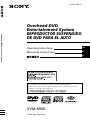 1
1
-
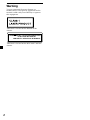 2
2
-
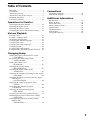 3
3
-
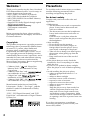 4
4
-
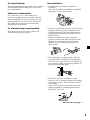 5
5
-
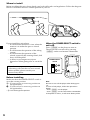 6
6
-
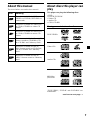 7
7
-
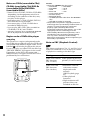 8
8
-
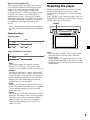 9
9
-
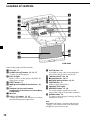 10
10
-
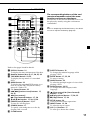 11
11
-
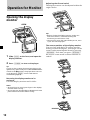 12
12
-
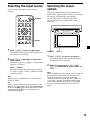 13
13
-
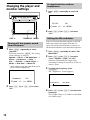 14
14
-
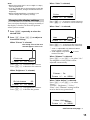 15
15
-
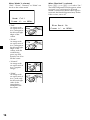 16
16
-
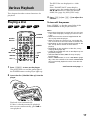 17
17
-
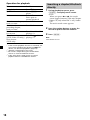 18
18
-
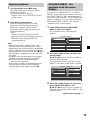 19
19
-
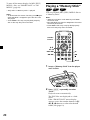 20
20
-
 21
21
-
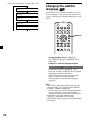 22
22
-
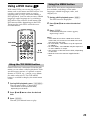 23
23
-
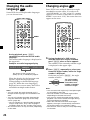 24
24
-
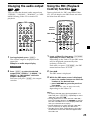 25
25
-
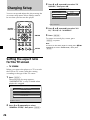 26
26
-
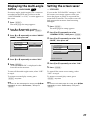 27
27
-
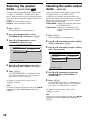 28
28
-
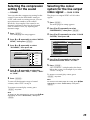 29
29
-
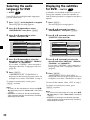 30
30
-
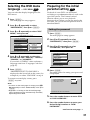 31
31
-
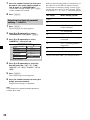 32
32
-
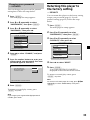 33
33
-
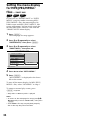 34
34
-
 35
35
-
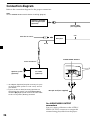 36
36
-
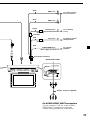 37
37
-
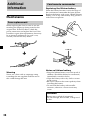 38
38
-
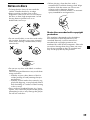 39
39
-
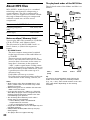 40
40
-
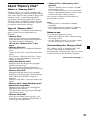 41
41
-
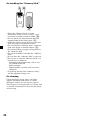 42
42
-
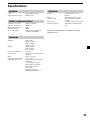 43
43
-
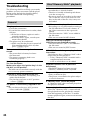 44
44
-
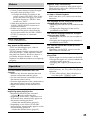 45
45
-
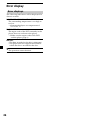 46
46
-
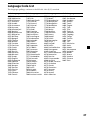 47
47
-
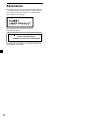 48
48
-
 49
49
-
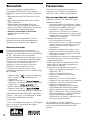 50
50
-
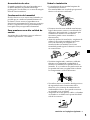 51
51
-
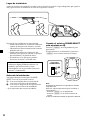 52
52
-
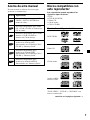 53
53
-
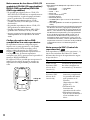 54
54
-
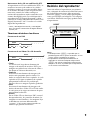 55
55
-
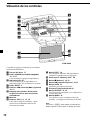 56
56
-
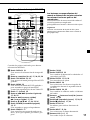 57
57
-
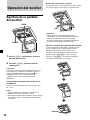 58
58
-
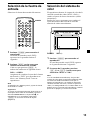 59
59
-
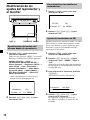 60
60
-
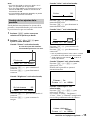 61
61
-
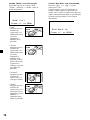 62
62
-
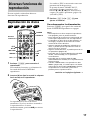 63
63
-
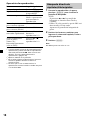 64
64
-
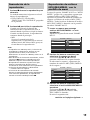 65
65
-
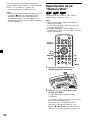 66
66
-
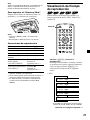 67
67
-
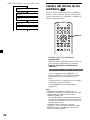 68
68
-
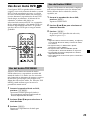 69
69
-
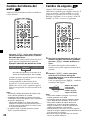 70
70
-
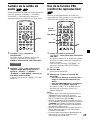 71
71
-
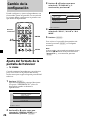 72
72
-
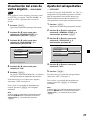 73
73
-
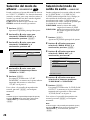 74
74
-
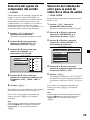 75
75
-
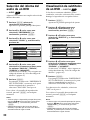 76
76
-
 77
77
-
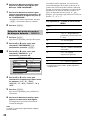 78
78
-
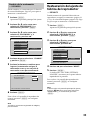 79
79
-
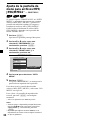 80
80
-
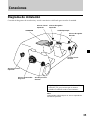 81
81
-
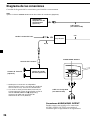 82
82
-
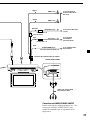 83
83
-
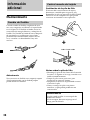 84
84
-
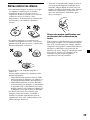 85
85
-
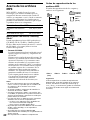 86
86
-
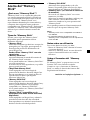 87
87
-
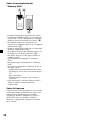 88
88
-
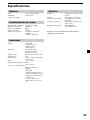 89
89
-
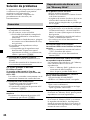 90
90
-
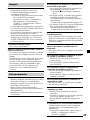 91
91
-
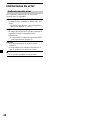 92
92
-
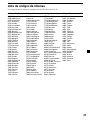 93
93
-
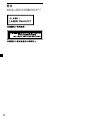 94
94
-
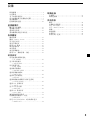 95
95
-
 96
96
-
 97
97
-
 98
98
-
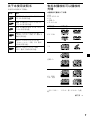 99
99
-
 100
100
-
 101
101
-
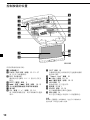 102
102
-
 103
103
-
 104
104
-
 105
105
-
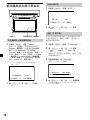 106
106
-
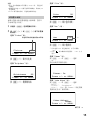 107
107
-
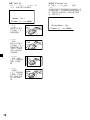 108
108
-
 109
109
-
 110
110
-
 111
111
-
 112
112
-
 113
113
-
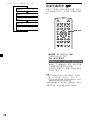 114
114
-
 115
115
-
 116
116
-
 117
117
-
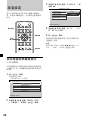 118
118
-
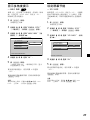 119
119
-
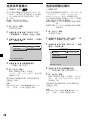 120
120
-
 121
121
-
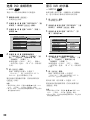 122
122
-
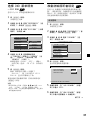 123
123
-
 124
124
-
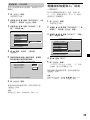 125
125
-
 126
126
-
 127
127
-
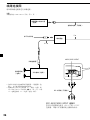 128
128
-
 129
129
-
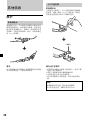 130
130
-
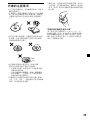 131
131
-
 132
132
-
 133
133
-
 134
134
-
 135
135
-
 136
136
-
 137
137
-
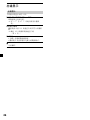 138
138
-
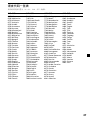 139
139
-
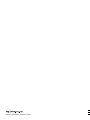 140
140
Sony XVM-R90D Manual de usuario
- Categoría
- Sistemas de video del coche
- Tipo
- Manual de usuario
en otros idiomas
- English: Sony XVM-R90D User manual
Artículos relacionados
-
Sony MV-700HR Manual de usuario
-
Sony MV-101 Instrucciones de operación
-
Sony MV-700HR Manual de usuario
-
Sony MV-700HR Manual de usuario
-
Sony MV-101 Instrucciones de operación
-
Sony MV-65ST Manual de usuario
-
Sony MV-650STR Instrucciones de operación
-
Sony MV-65ST Instrucciones de operación
-
Sony DVX-11A Manual de usuario
-
Sony MV-65ST Manual de usuario